CANON HR10 User Manual [fi]

HR10
HD-kamera
Användarhandbok
HD Videokamera
Betjeningsvejledning
HD Camcorder
Teräväpiirtovideokamera Käyttöohje
Läs även användarhandboken Digital
Video Software (på PDF).
Læs også Digital Video Software
betjeningsvejledningen (på PDF fil).
Lue myös digitaalivideo -ohjelmiston
käyttöohjeet (PDF-tiedosto).
Svenska
Dansk
Suomi
CEL-SG9PA2M0
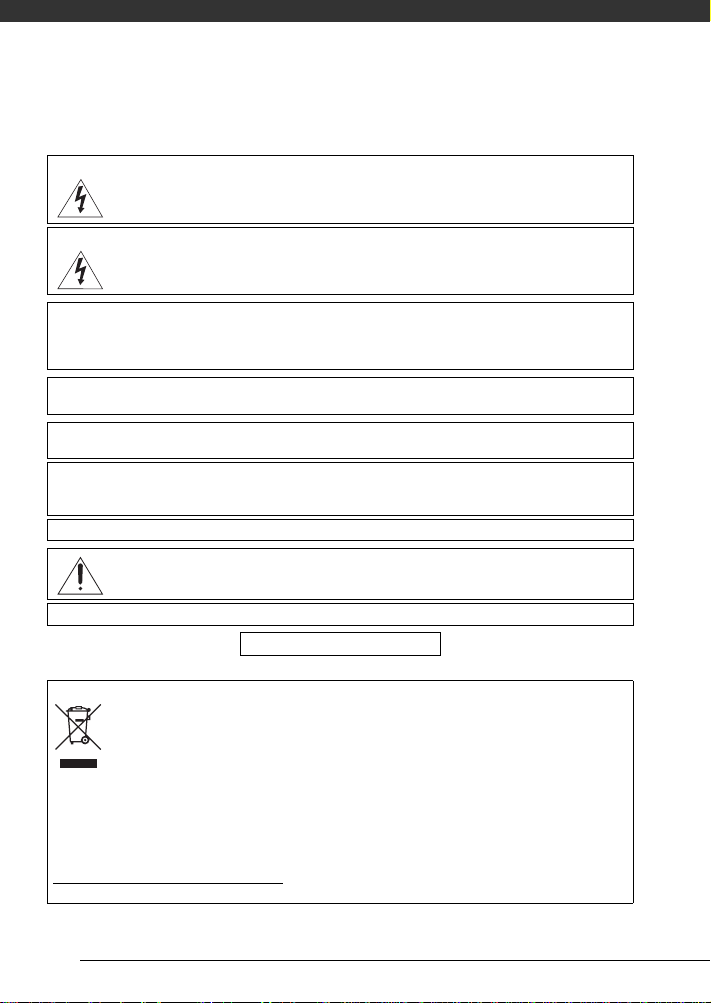
Johdanto
Tärkeitä käyttöohjeita
VAROITUS!
VAROITUS!
HUOMIO:
HUOMIO:
IRROTA VIRTAJOHTO PISTORASIASTA, KUN KAMERA EI OLE KÄYTÖSSÄ.
Virta katkaistaan irrottamalla verkkopistoke. Verkkopistokkeen on oltava hyvin käsillä, jotta se
voidaan irrottaa nopeasti hätätapauksessa.
Kun käytät verkkolaitetta, älä kiedo sitä kankaan sisään tai peitä sitä äläkä aseta sitä ahtaaseen
tilaan, sillä verkkolaite saattaa ylikuumentua. Ylikuumentuminen saattaa vaurioittaa
muovikoteloa ja aiheuttaa sähköiskun ja tulipalon vaaran.
CA-570-arvokilpi on laitteen pohjassa.
SÄHKÖISKUVAARAN PIENENTÄMISEKSI ÄLÄ IRROTA ETU- TAI TAKAKANTTA.
KAMERAN SISÄLLÄ EI OLE KÄYTTÄJÄN HUOLLETTAVAKSI TARKOITETTUJA
OSIA. OTA TARVITTAESSA YHTEYS CANON-HUOLTOON.
KAMERAA EI SAA KÄYTTÄÄ SATEESSA TAI KOSTEISSA OLOISSA
SÄHKÖISKU- JA PALOVAARAN VUOKSI.
KÄYTÄ AINOASTAAN VALMISTAJAN SUOSITTELEMIA LISÄVARUSTEITA
SÄHKÖISKUVAARAN JA TOIMINTAHÄIRIÖIDEN VÄLTTÄMISEKSI.
Muun kuin CA-570-verkkolaitteen käyttäminen voi vahingoittaa videokameraa.
Tämä tuote on IEC60825-1:1993- ja EN60825-1:1994-luokiteltu.
LUOKAN 1 LASERLAITE
Vain Euroopan unioni (ja Euroopan talousalue).
Tämä tunnus osoittaa, että sähkö- ja elektroniikkalaiteromua koskeva direktiivi (WEEEdirektiivi, 2002/96/EY) sekä kansallinen lainsäädäntö kieltävät tuotteen hävittämisen
talousjätteen mukana. Kun uusi vastaava tuote hankitaan, tuote on vietävä
asianmukaiseen keräyspisteeseen, esimerkiksi koneliikkeeseen tai viralliseen sähkö- ja
elektroniikkalaiteromun keräyspisteeseen. Sähkö- ja elektroniikkalaiteromun
virheellinen käsittely voi vahingoittaa ympäristöä ja ihmisten terveyttä, koska laitteet saattavat
sisältää ympäristölle ja terveydelle haitallisia aineita. Lisäksi tuotteen asianmukainen
hävittäminen säästää luonnonvaroja. Lisätietoja sähkö- ja elektroniikkalaiteromun
keräyspisteistä saat kaupunkien ja kuntien tiedotuksesta, jätehuoltoviranomaisilta, sähkö- ja
elektroniikkalaiteromun kierrätysjärjestelmän ylläpitäjältä ja jätehuoltoyhtiöltä. Lisätietoja sähköja elektroniikkalaiteromun palauttamisesta ja kierrätyksestä voit lukea osoitteesta
www.canon-europe.com/environment
(Euroopan talousalue: Norja, Islanti ja Liechtenstein)
.
2
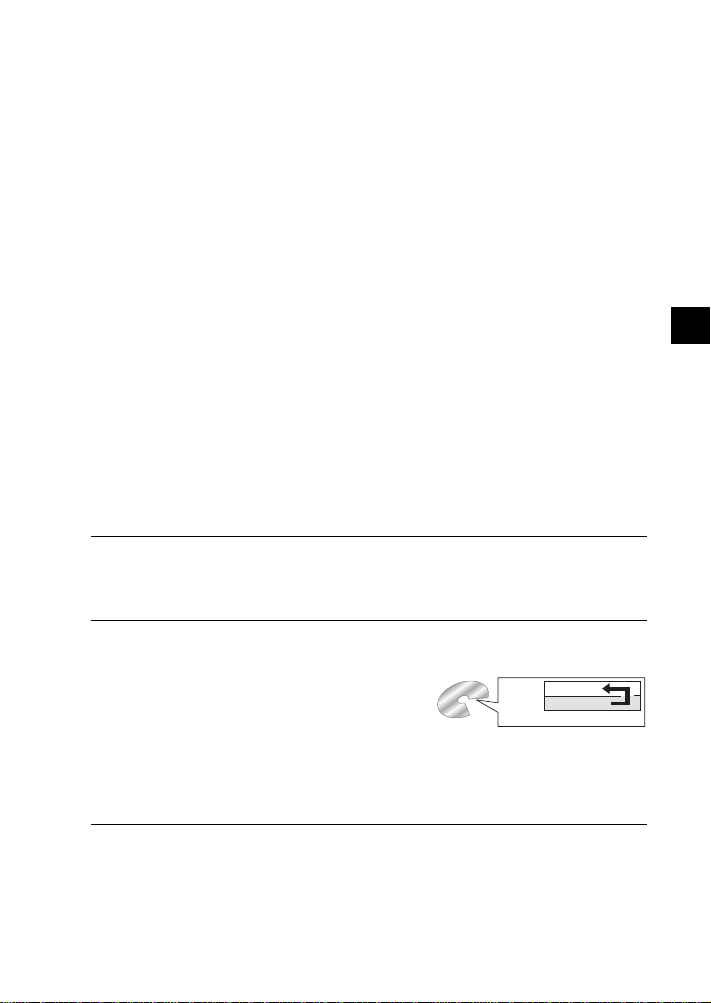
Teräväpiirtovideo-otosten tallentaminen
1
DVD-videokamerallasi
HD-video-otosten tallentaminen DVD-videokameralla saattaa vaikuttaa aluksi
monimutkaiselta. Itse asiassa sinun tarvitsee kuitenkin vain tehdä kaksi helppoa
valintaa, minkä jälkeen voit aloittaa tallennuksen. Ensin sinun täytyy valita, mitä
levytyyppiä käytät. Tämän jälkeen voit valita, millaista kuvanlaatua ja levyformaattia
käytät.
Käymme valinnat läpi kanssasi.
Päätä, mikä DVD-levytyyppi soveltuu
tarpeisiisi parhaiten
DVD-levytyyppejä on useita, mutta tässä videokamerassa käytetään vain
seuraavia kolmea 8 cm:n mini-DVD-levyä: DVD-R, DVD-R DL ja
DVD-RW. Lue levyjen väliset erot ja valitse tarpeisiisi parhaiten soveltuva
levytyyppi.
DVD-R
DVD-R-levyille voidaan tallentaa vain kerran. Tallenteita ei voi muokata eikä poistaa.
Toisaalta nämä levyt ovat edullisempia.
DVD-R DL
Kaksikerroksiselle levylle mahtuu jopa 80 % enemmän dataa (2,6 Gt). Et voi
kuitenkaan muokata tai poistaa tallenteita.
Kaksikerroksisissa levyissä on kaksi tallennuskerrosta.
Videokamera tallentaa ensin ensimmäiselle ja sitten
toiselle kerrokselle. Molemmille kerroksille ulottuvan
otoksen toiston aikana saatat huomata lyhyen tauon
(noin 1 sekunti) kohdassa, jossa toisto vaihtuu
kerroksesta toiseen. SD-laadulla tallennettaessa
tallenne jakautuu kahteen osaan toiseen kerrokseen siirryttäessä.
DVD-RW
DVD-RW-levyille tallennettuja otoksia voidaan muokata ja poistaa. Levy voidaan myös
alustaa. Kun levy alustetaan, kaikki tallenteet poistetaan ja levyllä on jälleen saman
verran tilaa kuin alun perin, joten samaa levyä voidaan käyttää uudelleen.
Paras yhteensopivuus
Paras tallennusaika
Kerros 2
Otos 2
Kerros 1
Otos 1
Tallennuspinta
Paras uudelleenkäyttöön
FI
3
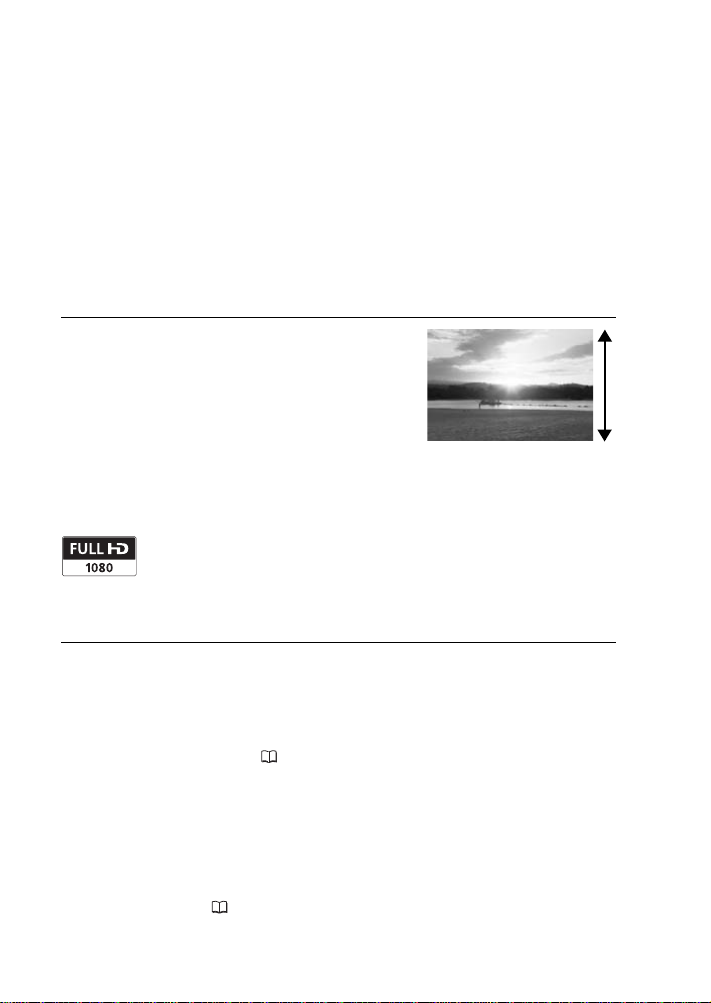
Päätä, mitä kuvanlaatua haluat käyttää
Videokamerassasi on valittavissa kaksi mahdollista kuvanlaatua:
teräväpiirto (HD) ja normaali (SD). Niissä on huomattava ero. Lisäksi valittu
kuvanlaatu vaikuttaa siihen, millä DVD-soittimilla viimeisteltyä* levyä
voidaan toistaa (eli levyn yhteensopivuuteen). Lue ohjeet huolellisesti ja
valitse tarpeitasi parhaiten vastaava kuvanlaatu.
Huomaa, että levyn laatua voidaan muuttaa vain alustamalla levy. Näin
ollen voit valita DVD-R- ja DVD-R DL -levyjen laadun vain kerran, eikä
sitä voida muuttaa myöhemmin. DVD-RW-levyt voidaan alustaa ja niiden
laatua voidaan siis muuttaa, mutta tällöin kaikki levyllä olevat tallenteet
poistetaan.
HD-laatu
Teräväpiirtoasetuksella voit tallentaa erittäin
laadukkaita video-otoksia tavallisille mini-DVD-levyille
käyttäen AVCHD-pakkausta. HD-video rakentuu
1 080 vaakasuorasta juovasta, mikä on yli kaksi kertaa
SD-laatuisten TV-lähetysten vaakasuuntaisten juovien
lukumäärä ja noin neljä kertaa niiden pikselimäärä.
Lopputuloksena ovat kirkkaat värit ja tarkat
yksityiskohdat.
HD-laadulla tallennettuja levyjä voidaan toistaa
ainoastaan AVCHD-yhteensopivilla DVD-soittimilla. Älä laita HD-laadulla tallennettua
levyä muuhun kuin AVCHD-yhteensopivaan DVD-soittimeen, sillä levyä ei välttämättä
saa ulos soittimesta.
"Full HD 1080" tarkoittaa Canonin videokameroita, jotka ovat
yhteensopivia 1 080 pystysuuntaisesta pikselistä (juovasta) koostuvan
teräväpiirtovideokuvan (HD) kanssa.
1 080 juovaa
SD-laatu:
Normaalilla eli SD-laadulla voit tallentaa videokuvaa DVD-VIDEO-tilassa käyttäen
MPEG-2-pakkausta. Samaa laatua käytetään tavallisissa DVD-elokuvalevyissä, joten
viimeistelyn* jälkeen voit toistaa levyä useimmilla DVD-soittimilla. Kun käytät DVDlevyjä, joille ei voida tallentaa uudelleen (DVD-R tai DVD-R DL), levylle voidaan
tallentaa vain VIDEO-tilassa.
DVD-RW-levyille voidaan tallentaa käyttäen joko VIDEO-tilaa tai VR-tilaa. Katso
DVD-RW-levyjen levyformaatit( 5).
* Levyn viimeistelyssä levyllä oleva tyhjä tila käsitellään niin, että levyä voidaan toistaa
muilla DVD-soittimilla ( 65). DVD-R DL -levyä viimeisteltäessä videokameran täytyy
käsitellä molemmat tallennuskerrokset. Tästä johtuen ja levyllä olevan vapaan tilan
määrästä riippuen prosessi voi kestää jonkin aikaa.
4
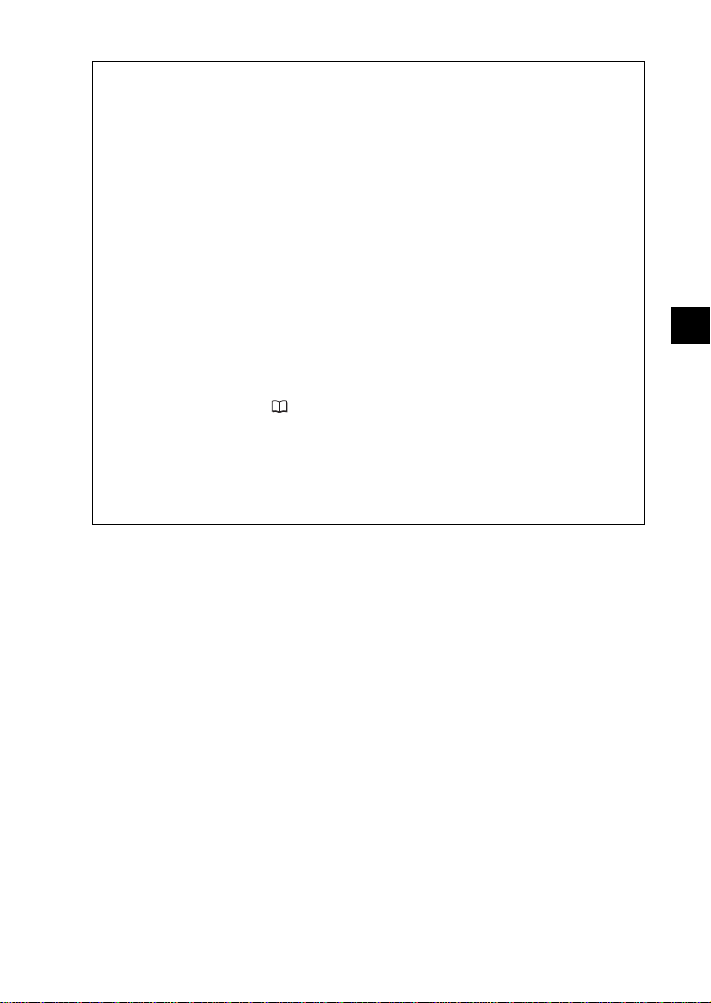
DVD-RW-levyjen levyformaatit
VIDEO-tila: Kun VIDEO-tilassa tallennetut levyt on viimeistelty, niitä voidaan
toistaa useimmilla tavallisilla DVD-soittimilla. Tallenteita ei voi kuitenkaan
muokata (kuten poistaa tai järjestää uudelleen).
VR-tila: Tallenteiden muokkaus on helppoa. VR-tilassa tallennettuja levyjä
voidaan kuitenkin toistaa vain VR-tilassa tallennettujen DVD-RW-levyjen kanssa
yhteensopivilla DVD-soittimilla.
Suositellut levyt
Videokameran suorituskyky on testattu** yksikerroksisilla levyillä käyttäen
mukana toimitettavia levyjä sekä Hitachi-Maxellin HG-sarjan DVD-levyjä sekä
kaksikerroksisilla levyillä käyttäen Canonin DVD-R DL54 -levyjä ja Verbatimin
DVD-R DL -levyjä. Kysy lisätietoja levyn valmistajan asiakaspalvelusta. Jos yrität
tallentaa tai toistaa tällä videokameralla DVD-levyä, jolle on tallennettu tai joka
on alustettu tai viimeistelty tai jota on muokattu muilla digitaalilaitteilla,
videokamera saattaa vahingoittua tai levyn tallenteet saattavat hävitä pysyvästi.
Toisto muilla laitteilla
Muista viimeistellä levyt ( 65), ennen kuin toistat niitä muilla DVD-laitteilla.
Levyn tyyppi ja laatu vaikuttavat sen yhteensopivuuteen muiden laitteiden
kanssa. Lyhyet ohjeet löydät sivulta 67. Tarkista kuitenkin aina muun laitteen
käyttöohjeista, että toistettava levy on yhteensopiva kyseisen laitteen kanssa.
Suosittelemme VIDEO-tilan ja SD-laadun käyttöä, jotta yhteensopivuus
muiden DVD-laitteiden kanssa on mahdollisimman hyvä.
** Huhtikuusta 2007 lähtien videokameran suorituskyky on testattu myös Hitachi-Maxellin,
Panasonicin ja TDK:n DVD-levyillä. Muita levyjä käytettäessä tallennus/toisto ei
välttämättä onnistu oikein tai levyä ei voida poistaa laitteesta.
FI
5
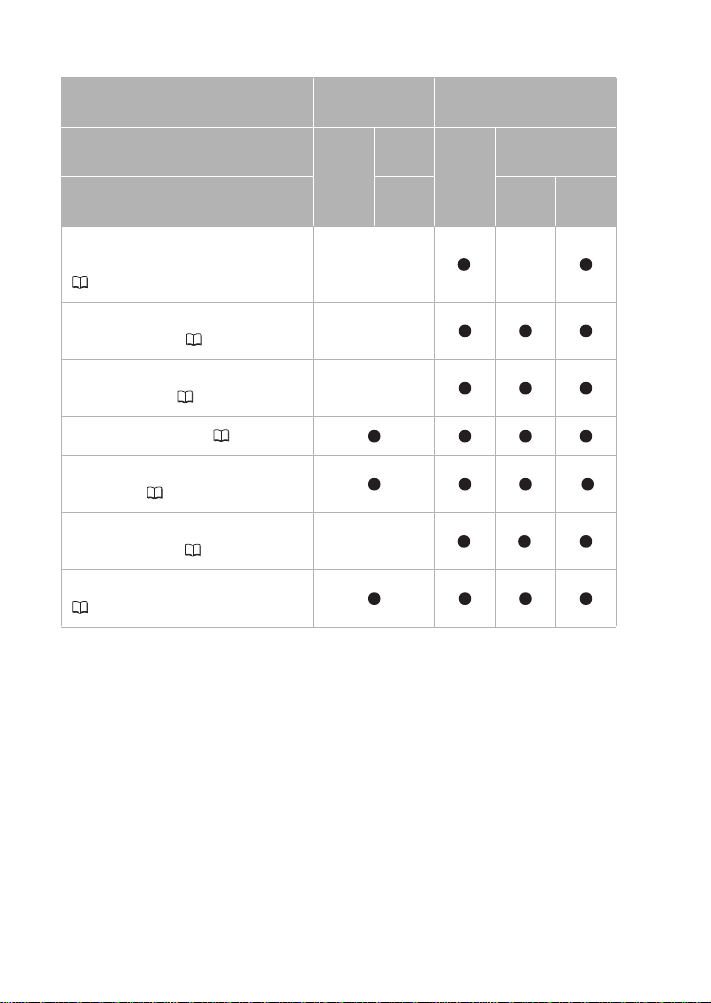
DVD-levytyypin mukaan käytettävissä olevat toiminnot
Levytyyppi DVD-R, DVD-R DL DVD-RW
Levyn laatu HD SD HD SD
Levyformaatit
VIDEO-
tila
VIDEO-
tila
VR-tila
Otosten muokkaaminen tällä videokameralla
(otosten poistaminen, jakaminen ym.)
– 1–
( 62)
Video-otoksen tai stillkuvan poistaminen heti
tallennuksen jälkeen ( 37)
Levyn alustaminen, jotta sille voidaan
tallentaa uudelleen ( 64)
–
–
Otsikon antaminen levylle ( 65)
Levyn viimeistely muulla DVD-laitteella
toistettavaksi ( 65)
2
Uusien otosten tallentaminen jo
viimeistellylle levylle ( 68)
3
–
3
Otosten muokkaaminen tietokoneella4
( 94)
1
Vain toistoluettelossa olevia otoksia voidaan jakaa.
2
Toistoa ei voida taata kaikissa ulkoisissa DVD-laitteissa.
3
Levyn viimeistely on purettava ensin.
4
Mukana toimitettavan ohjelmiston avulla voit tehdä levystäsi kopioita, toistaa ja muokata
video-otoksiasi ym. Jos tahdot lisätietoja, katso Corel Application Disc -levyn asennus-
ja käyttöopas.
6
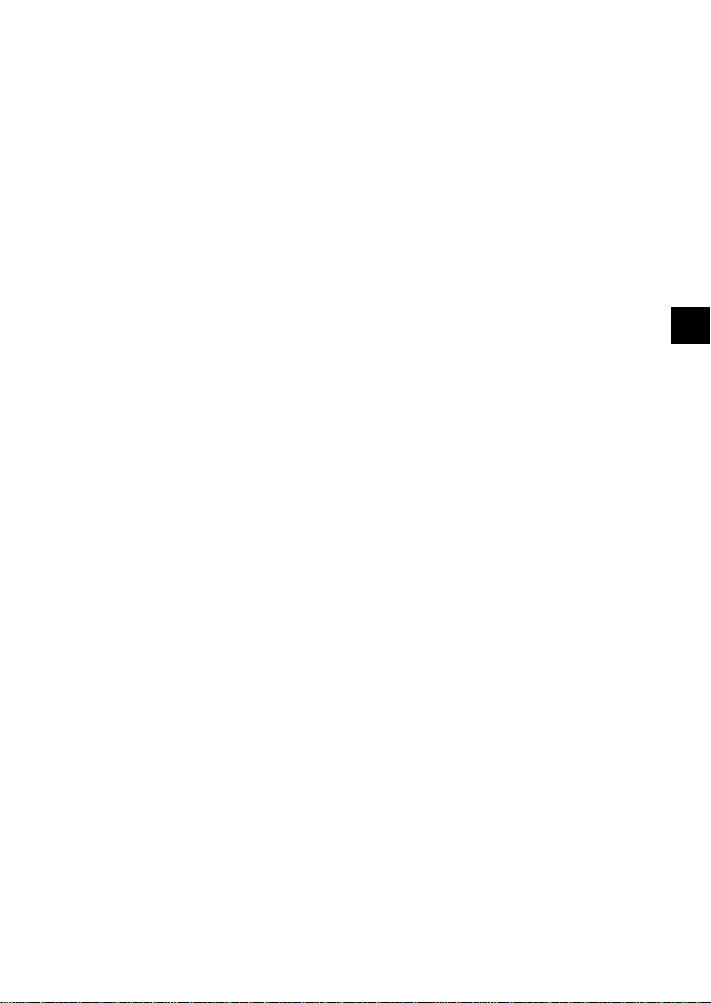
FI
7
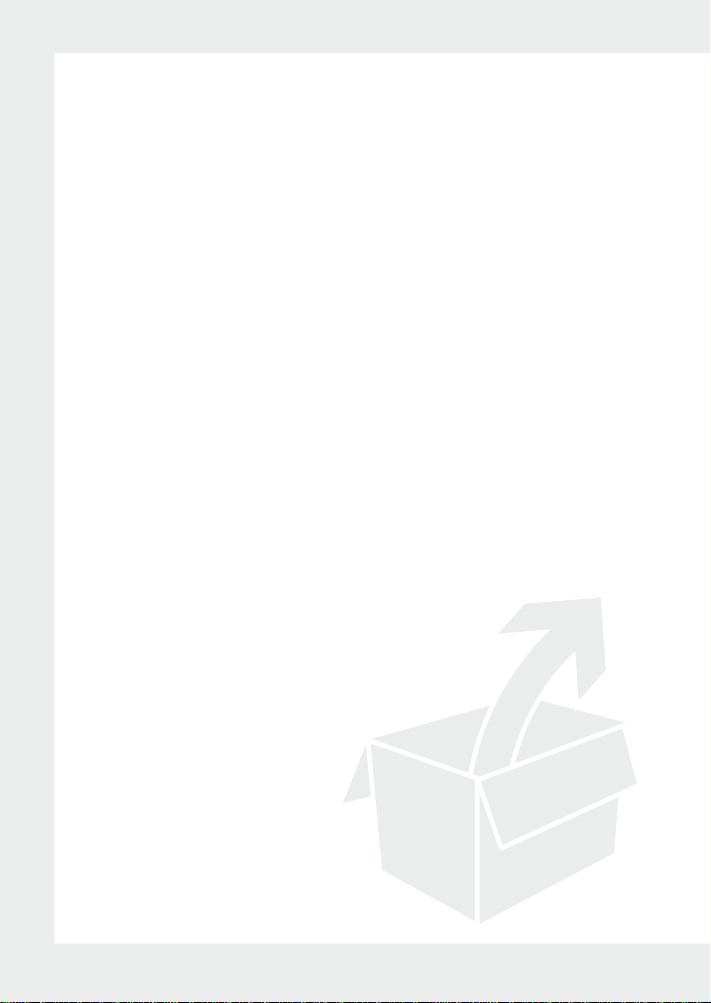
Sisällysluettelo
Johdanto ___________________________________
3 Teräväpiirtovideo-otosten tallentaminen DVD-videokamerallasi
12 Tämä käyttöohje
13 Videokameran toiminnot
13 Mukana toimitettavat varusteet
14 Videokameran osat
17 Näytöt
Valmistelut _________________________________
20 Alkutoimet
20 Akun lataaminen
21 Lisävarusteiden ja kauko-ohjaimen valmistelu
23 Videokameran perustoiminnot
23 Virtakytkin
23 Toimintatilat
24 Ohjain ja ohjaimen opas
24 Valikkojen käyttäminen
26 Ensimmäiset aika-asetukset
26 Päiväyksen ja ajan asettaminen
26 Kielen vaihtaminen
27 Aikavyöhykkeen muuttaminen
28 Tallennuksen valmisteleminen
28 Nestekidenäytön asennon ja kirkkauden säätäminen
29 Levyn asettaminen ja poistaminen
31 Muistikortin asettaminen ja poistaminen
8
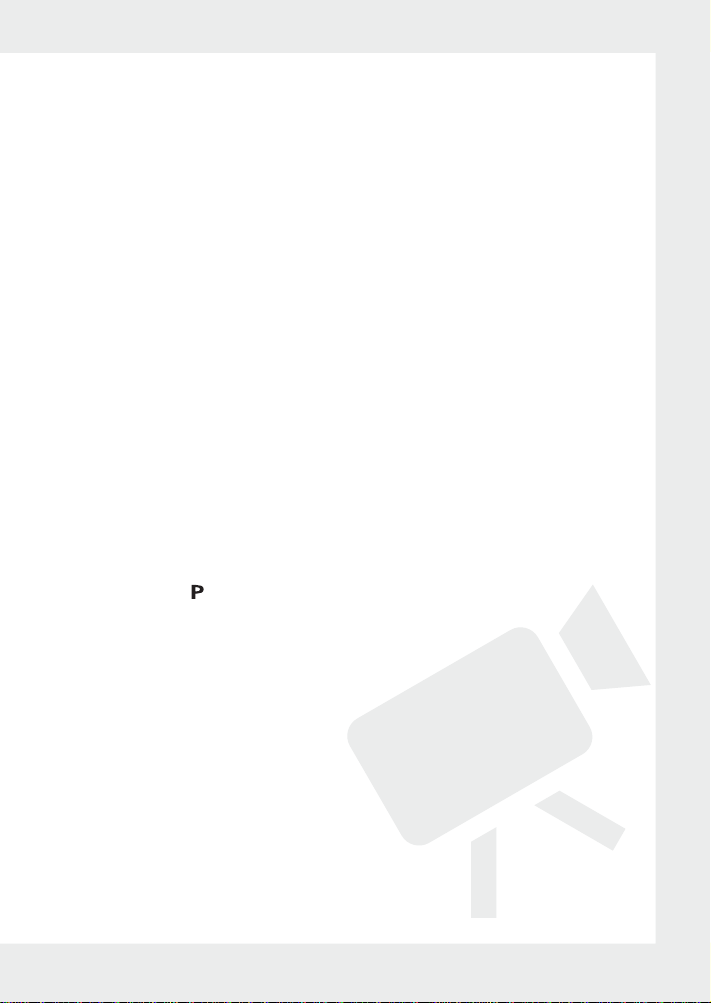
Videokuvaus _________________________________
32 Perustallennus
32 Video-otosten tallentaminen
34 Tallennustilan valitseminen
34 Tallenteiden kuvasuhteen valitseminen (16:9-laajakuva tai 4:3)
35 Zoomaus
36 Pikakäynnistystoiminto
37 Vasta tallennetun otoksen tarkasteleminen ja poistaminen
38 Perustoisto
38 Video-otosten toistaminen
40 Otosten poistaminen
41 Näytöt (tietokoodi)
42 Valikkovaihtoehtojen luettelot
42 FUNC./Toim.Valikko
44 Asetusvalikot
44 Kameran asetukset (digitaalinen zoom, kuvanvakain jne.)
47 Levytoiminnot (alustus, viimeistely jne.)
48 Stillkuvatoiminnot (kortin alustus jne.)
48 Näytön asetukset (nestekidenäytön kirkkaus, kieli jne.)
49 Järjestelmän asetukset (äänenvoimakkuus, äänimerkki jne.)
51 Päiväyksen/ajan asetus
52 Muita toimintoja
52 Elokuvatila ja erikoiskuvausohjelmat
54 Mukautettava tallennus: himmenninaukon ja valotusajan
55 Minivideovalo
56 Itselaukaisin
56 Käsintarkennus
57 Valotuksen käsinsäätö
58 Valkotasapaino
59 Kuvatehosteet
60 Digitaaliset tehosteet
62 Otosten ja levyn hallinta
62 Toistoluettelon luominen
62 Otosten siirtäminen toistoluettelossa
63 Otosten jakaminen
63 Levyn suojaaminen
64 Levyn alustaminen
muuttaminen
9
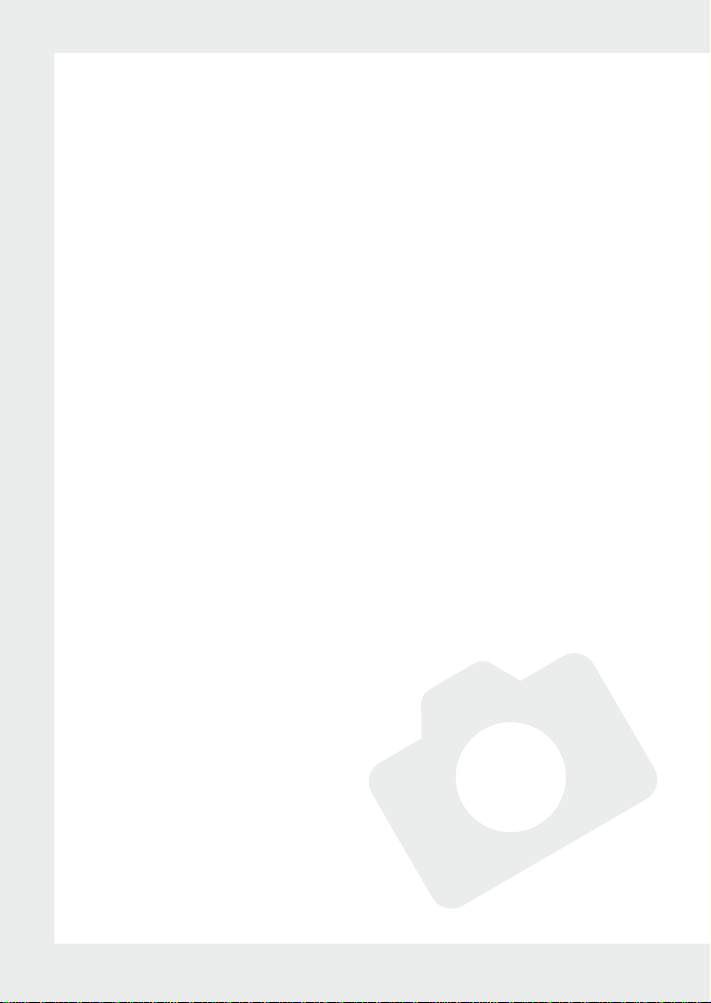
65 Levyn toistaminen ulkoisessa laitteessa
65 Levyn otsikon muuttaminen
65 Levyn viimeisteleminen
67 Levyn toisto muilla laitteilla
68 Levyn viimeistelyn purkaminen – uusien otosten tallentaminen
viimeistellylle levylle
Valokuvat ___________________________________
69 Perustallennus
69 Valokuvien ottaminen
70 Valokuvan koon ja laadun valitseminen
71 Viimeisimmän juuri tallennetun kuvan poistaminen
72 Perustoisto
72 Valokuvien tarkasteleminen
73 Valokuvien suurentaminen toiston aikana
74 Valokuvien poistaminen
75 Muita toimintoja
75 Salama
76 Jatkuva kuvaus ja valotuksen haarukointi (kuvaustapa)
77 Automaattinen tarkennuksen esivalinta
78 Valonmittaustapa
78 Histogrammi ja muut näytöt
79 Stillkuvien ottaminen tallennettaessa videokuvaa
80 Stillkuvan ottaminen toistettavasta otoksesta
80 Valokuvien suojaaminen
81 Muistikortin alustaminen
82 Valokuvien tulostaminen
82 Valokuvien tulostaminen – suoratulostus
83 Tulostusasetusten valitseminen
86 Rajausasetukset
86 Tulostusmerkinnät
10
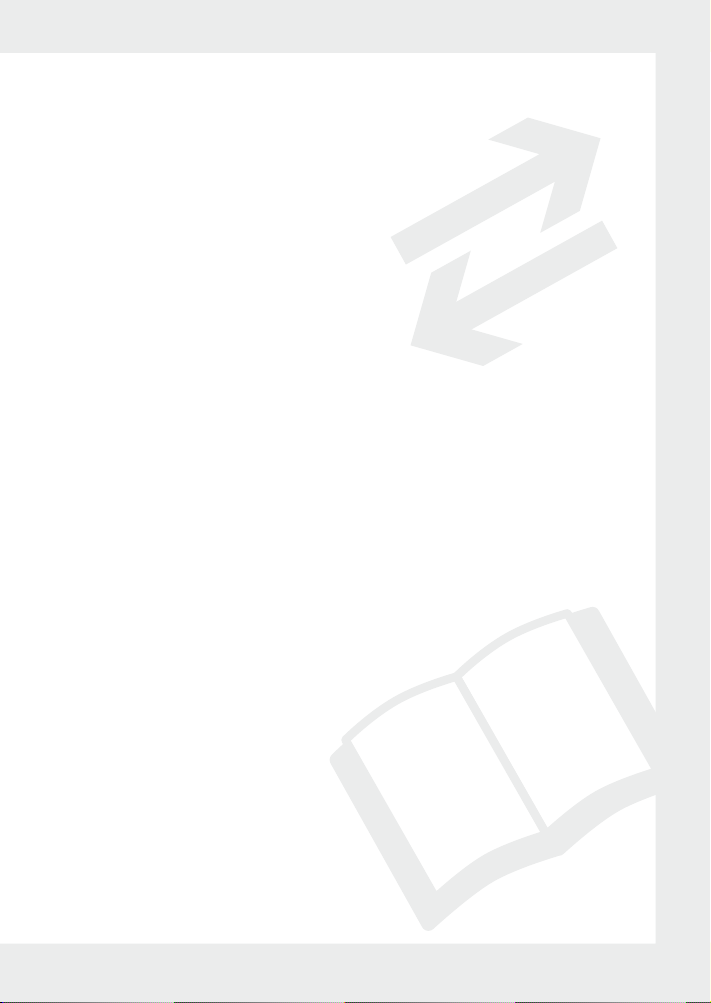
Ulkoiset liitännät _____________________________
89 Liittäminen televisioon tai videonauhuriin
90 Liitäntäkaaviot
91 Toistaminen TV-ruudussa
93 Tallenteiden kopioiminen ulkoisella videonauhurilla
94 Liittäminen tietokoneeseen
94 PC-liitäntäkaaviot
94 Corel Application Disc – videokuvan toisto/muokkaaminen ja
94 Valokuvien siirtäminen – suorasiirto
97 Siirtomerkinnät
levyn toiminnot
Lisätietoja __________________________________
98 Ongelmia?
98 Vianmääritys
103 Virheilmoitukset
107 Varotoimet
107 Käsittelyn varotoimet
110 Huolto/muuta
111 Videokameran käyttäminen ulkomailla
113 Yleistä
113 Järjestelmäkaavio(saatavuus vaihtelee alueittain)
114 Lisävarusteet
118 Tekniset tiedot
121 Hakemisto
11
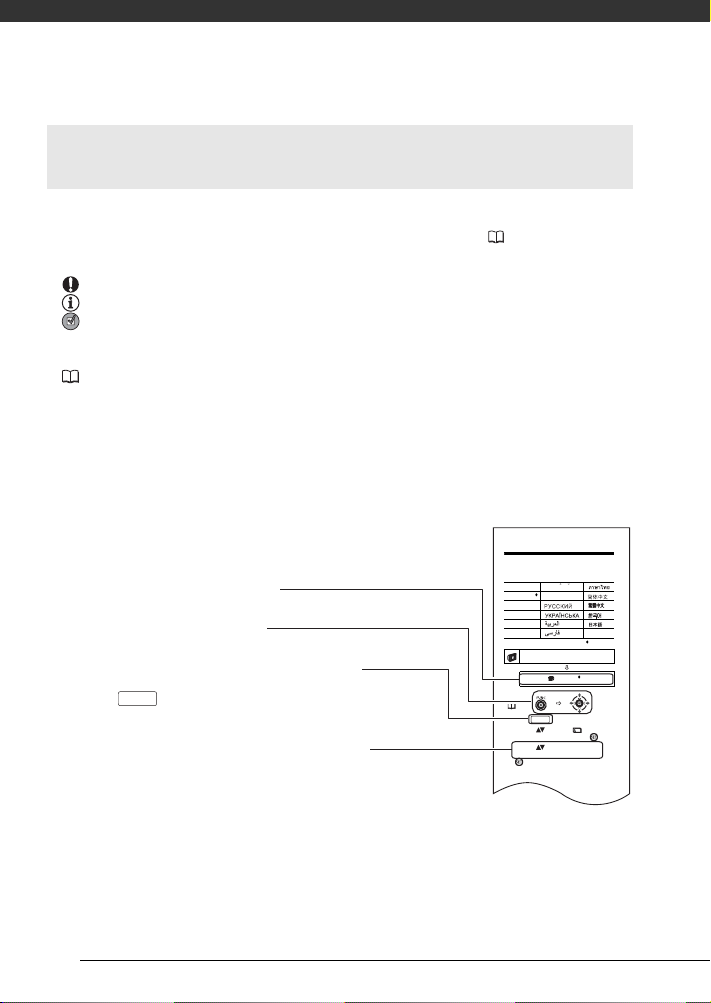
Johdanto
Tämä käyttöohje
Kiitos, kun hankit Canonin HR10-videokameran. Lue tämä käyttöohje huolellisesti
ennen videokameran käyttämistä ja säilytä ohje vastaisen varalle. Jos videokamerasi
ei toimi asianmukaisesti, katso ohjeita Vianmääritys-taulukosta ( 98).
Käyttöohjeessa käytetyt merkinnät
• TÄRKEÄÄ: Videokameran käyttöön liittyvät varotoimet.
• HUOMIOITAVAA: Lisätietoja videokameran käytöstä.
• TARKISTETTAVAA: Käyttöön vaikuttavat rajoitukset, jos toiminto ei ole
käytössä kaikissa toimintatiloissa (käyttötila, johon videokamera tulisi asettaa,
tarvittava levytyyppi jne.).
• : Viittaus sivunumeroon.
• Käyttöohjeessa käytetään seuraavia ilmauksia:
”Näyttö” viittaa nestekidenäyttöön ja etsimen ruutuun.
”Otos” tarkoittaa kohtausta, jonka tallentaminen alkaa käynnistys-/
pysäytyspainikkeen painamisesta ja päättyy siihen, kun painiketta painetaan
uudelleen.
Termit ”kuva”, ”valokuva” ja ”stillkuva” tarkoittavat samaa.
• Käyttöohjeen kuvat ovat stillkameralla otettuja simuloituja kuvia.
Kielen vaihtaminen
Valikkokohta oletusasetuksessaan
Käytettävät painikkeet ja kytkimet
Muiden painikkeiden ja kytkinten kuin ohjaimen nimi on
“painikekehyksellä”.
merkitty
Esimerkiksi .
Hakasulkeet [ ] ja isot kirjaimet viittaavat näytössä
näkyviin valikkokohtiin. Valikkovaihtoehtojen luetteloissa
ja asetustaulukoissa oletusasetus on lihavoitu.
Esimerkiksi [ON/PÄÄLLÄ], [OFF/POIS].
FUNC.
Vaihtoehdot
[DEUTSCH] [][]
ROMANA
[ENGLISH]
[TÜRKÇE] []
[ESPAÑOL] [][]
[FRANÇAIS]
[][]
[ITALIANO] [] []
[POLSKI] []
DISPLAYSETUP/Näyttöasetukset
LANGUAGE ENGLISH /Kie li englanti
FUNC.
(25)
1 Pa ina .
2 Valitse ( ) kuvake ja avaa
asetusvalikot painamalla ( ).
3 Valitse ( ) [DISPLAY SETUP/
NÄYTÖN ASETUKSET] ja paina
().
Oletusarvo
FUNC.
12
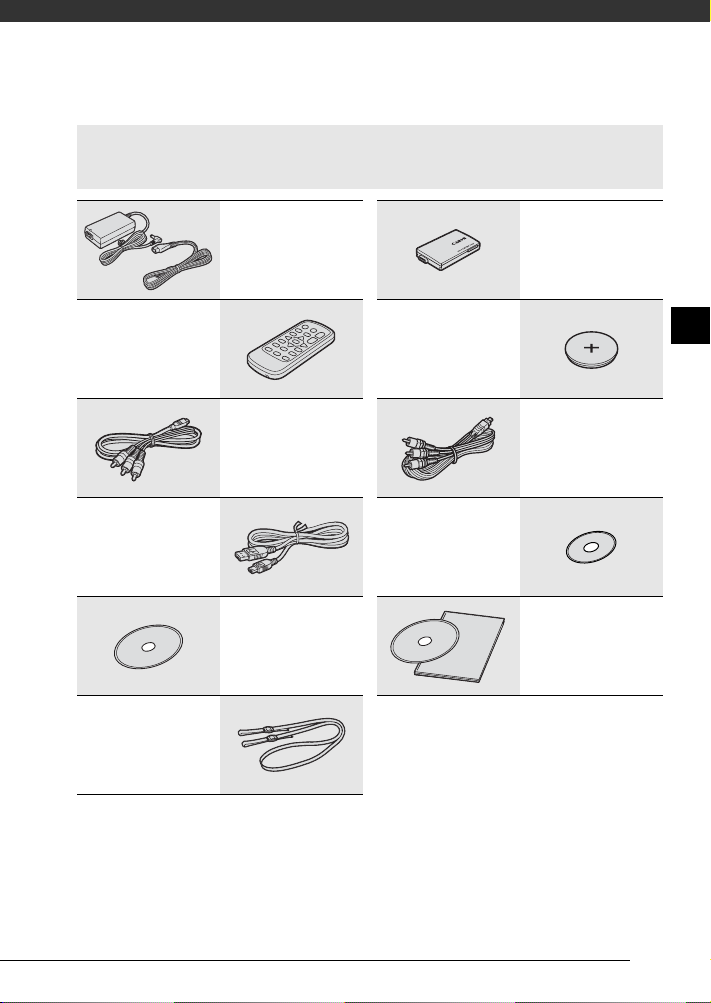
Videokameran toiminnot
Mukana toimitettavat varusteet
WL-D86-kauko-ohjain
IFC-300PCU-USB-kaapeli
SS-900-olkahihna**
Pienikokoinen CA-570-
verkkolaite (sis. virtajohdon)
CTC-100/S-
komponenttijohto
punainen • vihreä •
sininen pistoke
Ohjelmisto-CD-ROM*
DIGITAL VIDEO
Solution Disk
BP-214-akku
CR2025-litiumnappiparisto
kauko-ohjainta varten
STV-100-stereovideojohto
keltainen • punainen •
valkoinen pistoke
Tyhjä DVD-R-levy
(8 cm:n mini-DVD)
Ohjelmisto-CD-ROM ja
käyttöohje
Corel Application Disc
* Sisältää PDF-muotoisen digitaaliv ideo-
ohjelmiston käyttöohjeen.
**Vain Euroopassa.
FI
13
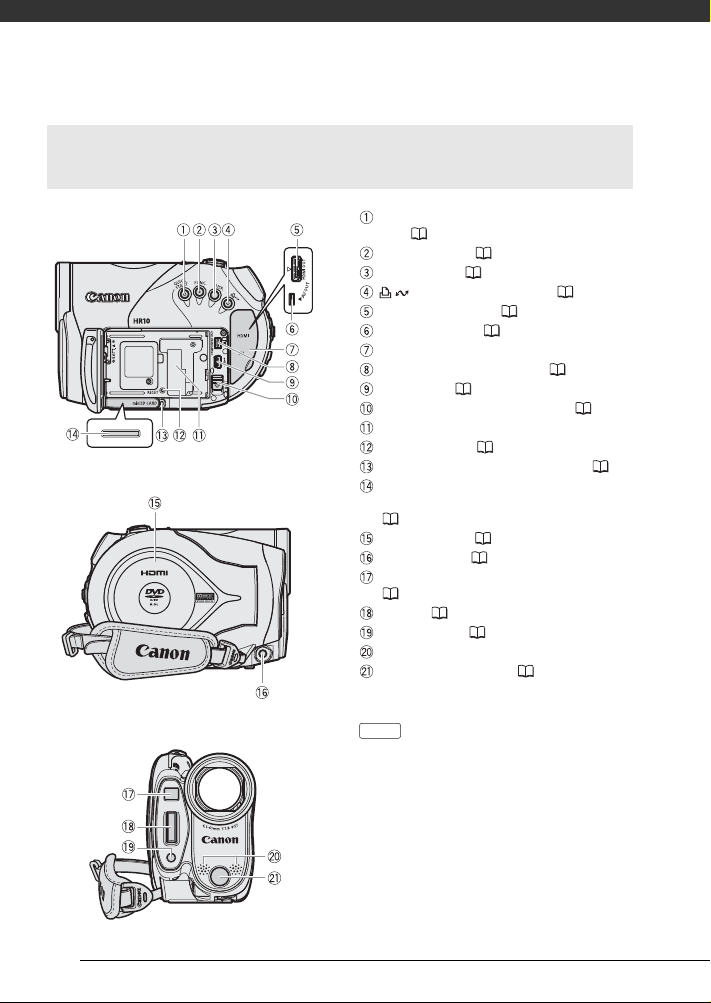
Johdanto
Videokameran osat
Kuva vasemmalta sivulta
Kuva oikealta sivulta
Kuva edestä
QUICK START -painike ja valmiustilan
valo ( 36)
FUNC.-painike ( 24, 42)
DISP.-painike( 41, 78)
(tulosta/siirrä) -painike ( 83, 94)
HDMI OUT -liitäntä ( 90, 92)
AV OUT -liitäntä ( 89)
Liitäntöjen kansi
COMPONENT OUT -liitäntä( 90)
USB-liitäntä( 94)
BATT. (akun vapautus) -painike ( 20)
Sarjanumero
RESET-painike ( 98)
CARD-ilmaisin, muistikortin käyttö ( 69)
Muistikorttipaikka (avaa kansi, kun haluat
laittaa kortin paikalleen tai poistaa sen)
( 31)
Levytilan kansi ( 29)
DC IN -liitäntä ( 20)
Nopean automaattitarkennuksen tunnistin
( 45)
Salama ( 75)
Minivideovalo ( 55)
Stereomikrofoni
Kauko-ohjaintunnistin ( 22)
Muiden painikkeiden ja kytkinten kuin ohjaimen
nimi on merkitty “painikekehyksellä” (esimerkiksi
FUNC.
).
14
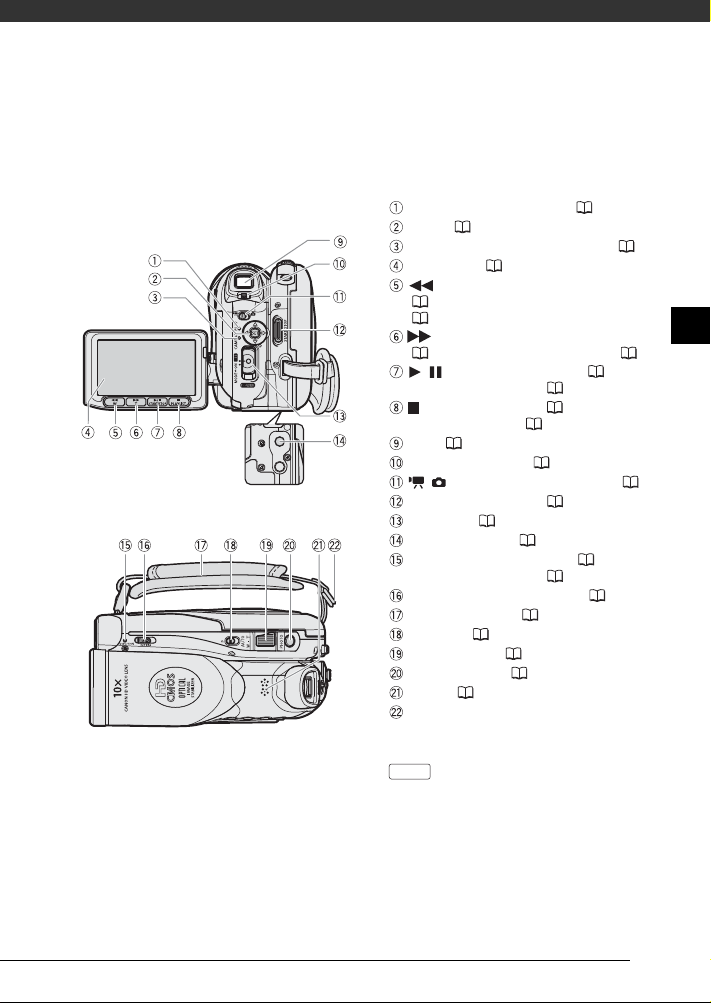
Kuva takaa
Kuva päältä
PLAY-tilan ilmaisin (vihreä) ( 23)
Ohjain ( 24)
CAMERA-tilan ilmaisin (punainen) ( 23)
LCD-näyttö ( 28)
(pikakelaus taaksepäin) -painike
( 38) / Loitonnuspainike W (laajakulma)
( 35)
(pikakelaus eteenpäin) -painike
( 38) / Lähennyspainike T (tele) ( 35)
/ (toisto/tauko) -painike ( 38) /
START/STOP-painike ( 32)
(pysäytys) -painike ( 38) /
PLAYLIST-painike ( 62)
Etsin ( 33)
Dioptrian säätövipu ( 33)
/ (videokuva/stillkuva) -kytkin ( 23)
START/STOP-painike ( 32)
Virtakytkin ( 23)
Jalustan kiinnitys ( 22)
DISC-ilmaisin, levyn käyttö ( 32) /
CHG (lataus) -ilmaisin ( 20)
OPEN-kytkin (levytilan kansi) ( 29)
Käsikahvan hihna ( 21)
Tilakytkin ( 33)
Zoomin säädin ( 35)
PHOTO-painike ( 69)
Kaiutin ( 38)
Hihnan kiinnike
Muiden painikkeiden ja kytkinten kuin ohjaimen
nimi on merkitty “painikekehyksellä” (esimerkiksi
FUNC.
).
FI
15
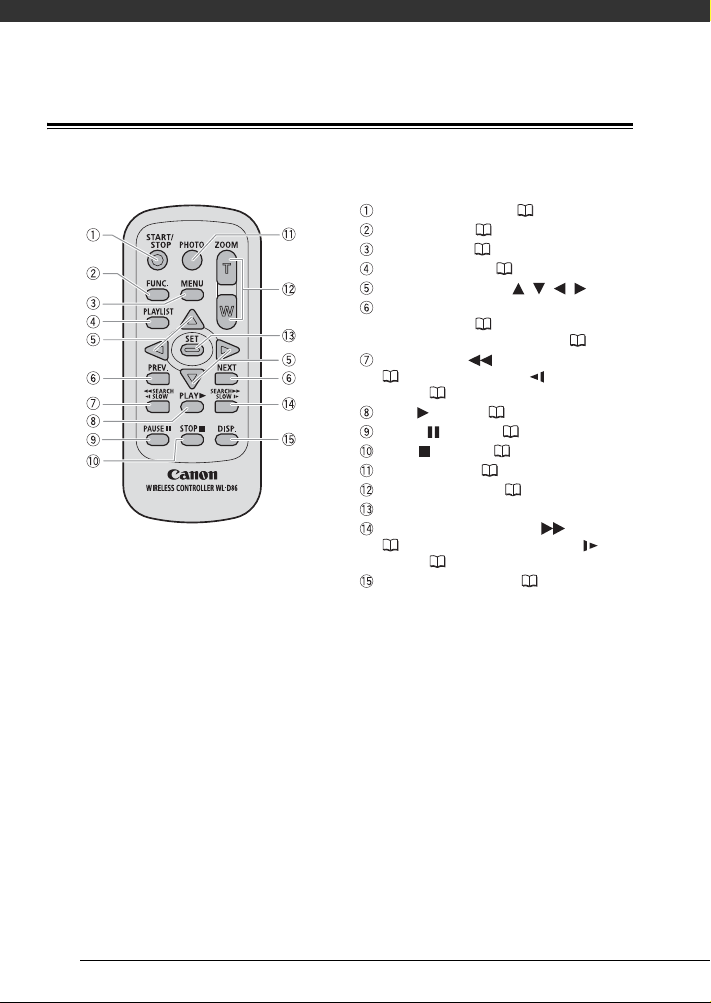
Johdanto
Kauko-ohjain WL-D86
START/STOP-painike ( 32)
FUNC.-painike ( 24)
MENU-painike ( 25)
PLAYLIST-painike ( 62)
Navigointipainikkeet ( /// )
PREV./NEXT-painikkeet:
otoksen ohitus ( 39) /
kuvahakemiston sivu ylös/alas ( 38)
Takaisinkelaus SEARCH -painike
( 39) / Takaisinkelaus SLOW painike ( 39)
PLAY -painike( 38)
PAUSE -painike ( 38)
STOP -painike ( 38)
PHOTO-painike ( 69)
Zoomauspainikkeet ( 35)
SET-painike
Eteenpäinkelaus SEARCH -painike
( 39) / Eteenpäinkelaus SLOW painike ( 39)
DISP. (näyttö) -painike ( 41, 78)
16
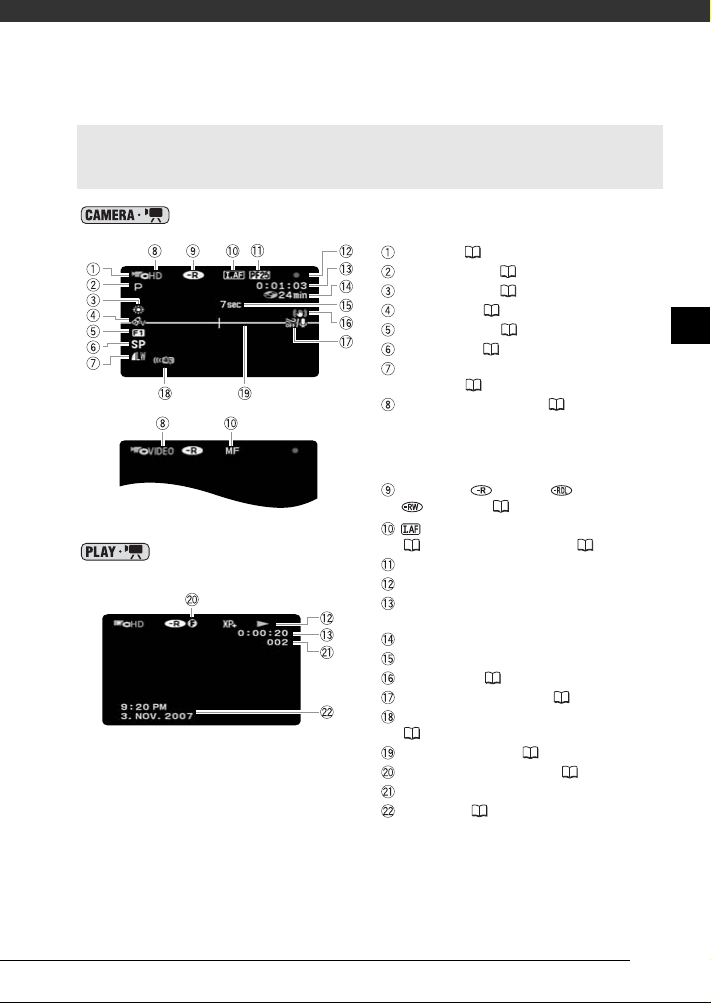
Näytöt
Video-otosten tallentaminen
Video-otosten toisto
(toiston aikana)
Käyttötila ( 23)
Kuvausohjelma ( 52, 54)
Valkotasapaino ( 58)
Kuvatehoste ( 59)
Digitaalitehoste ( 60)
Tallennustila ( 34)
Stillkuvan laatu/koko (samanaikainen
tallennus) ( 79)
Levyn laatu ja formaatti ( 4)
HD-tila (teräväpiirto)
VIDEO-tila (normaali)
VR-tila (normaali, vain DVD-RW-levyille
tallennettaessa)
Levytyyppi DVD-R, DVD-R DL,
DVD-RW ( 3)
Nopea AF-automaattitarkennus
( 45), MF-käsintarkennus ( 56)
25F-tallennusnopeus, progressiivinen
Levyn käyttö
Aikakoodi/toistoaika
(tunnit : minuutit : sekunnit)
Jäljellä oleva tallennusaika
Tallennuksen muistutin
Kuvanvakain ( 46)
Tuulisuoja pois käytöstä ( 47)
Kauko-ohjaintunnistin pois käytöstä
( 49)
Vaakatason osoitin ( 49)
Viimeistellyn levyn merkki ( 65)
Otoksen numero
Tietokoodi ( 41)
FI
17
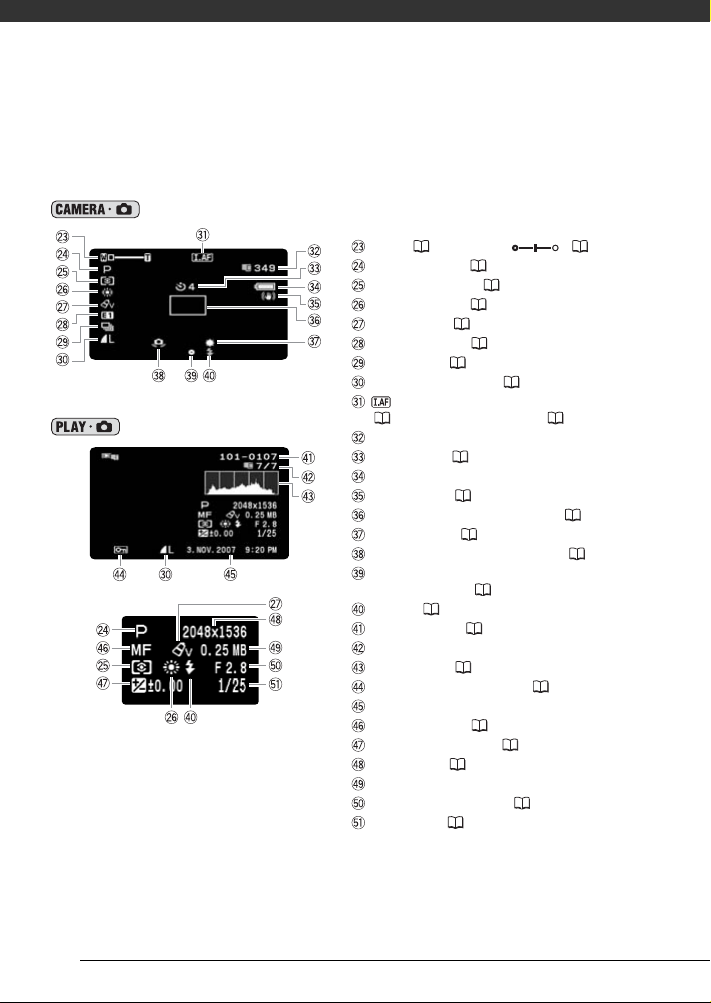
Johdanto
Stillkuvien tallentaminen
Stillkuvien tarkasteleminen
Zoom ( 35), valotus ( 57)
Kuvausohjelma ( 52, 54)
Valonmittaustapa ( 78)
Valkotasapaino ( 58)
Kuvatehoste ( 59)
Digitaalitehoste ( 60)
Kuvaustapa ( 76)
Stillkuvan laatu/koko ( 70)
Nopea AF-automaattitarkennus
( 45), MF-käsintarkennus ( 56)
Kortille vielä mahtuvien stillkuvien määrä
Itselaukaisin ( 56)
Arvioitu jäljellä oleva akun kesto
Kuvanvakain ( 46)
Automaattitarkennuksen kehys ( 77)
Minivideovalo ( 55)
Videokameran tärähdysvaroitus ( 44)
Tarkennuksen/valotuksen automaattinen
asetus ja lukitus ( 69)
Salama ( 75)
Kuvan numero ( 50)
Nykyinen kuva / kuvien kokonaismäärä
Histogrammi ( 78)
Kuvan suojauksen merkki ( 80)
Tallennuspäivä ja -aika
Käsintarkennus ( 56)
Manuaalinen valotus ( 57)
Kuvan koko ( 70)
Tiedoston koko
Himmenninaukon arvo ( 54)
Valotusaika ( 54)
18
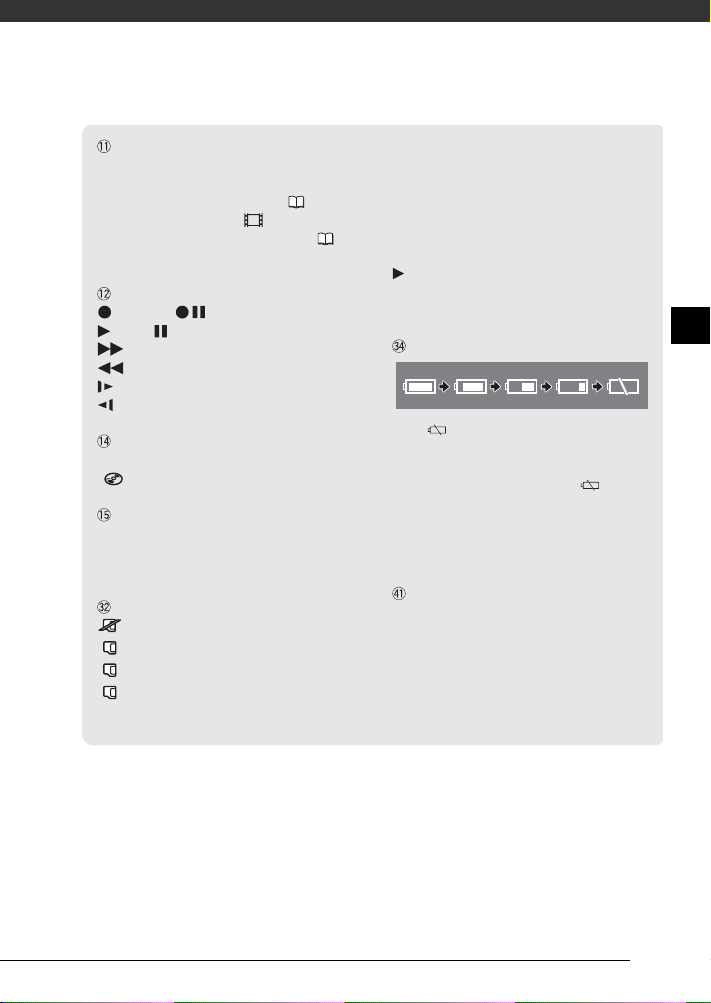
25F-tallennusnopeus, progressiivinen
Kun tallennat teräväpiirtokuvaa, valitse
tallennusnopeudeksi progressiivinen 25F, niin
otoksesi näyttävät elokuvamaisilta ( 46). Voit
käyttää tätä kuvanopeutta [ CINE MODE/
ELOKUVATILA] -kuvausohjelman kanssa ( 52)
vaikutuksen korostamiseksi.
Levyn käyttö
tallennus, tallennuksen tauko,
toisto, toiston tauko,
pikatoisto,
pikakelaus taaksepäin,
hidas toisto,
hidas kelaus taaksepäin
Jäljellä oleva tallennusaika
Kun levyllä ei ole enää tilaa, näytössä näkyy
” END/Loppu” ja tallennus pysähtyy.
Tallennuksen muistutin
Kun aloitat tallentamisen, videonauhuri laskee
1–10 sekuntia. Tämä auttaa ehkäisemään liian
lyhyitä otoksia.
Kortille vielä mahtuvien stillkuvien määrä
vilkkuu punaisena: ei korttia
näkyy vihreänä: 6 kuvaa tai enemmän
näkyy keltaisena: 1–5 kuvaa
näkyy punaisena: kuvia ei voida tallentaa
enempää
• Stillkuvia katseltaessa näyttö on aina vihreä.
• Tallennusolojen mukaan levylle vielä mahtuvien
stillkuvien määrä ei välttämättä pienene kuvan
ottamisen jälkeen tai se saattaa pienentyä
kerralla kahdella kuvalla.
Kortinkäyttöilmaisin
tulee näkyviin jäljellä olevien kuvien määrän
viereen, kun videokamera tallentaa tietoja
muistikortille.
FI
Arvioitu akun kesto
• Kun näkyy punaisena, vaihda käytössä
olevan akun tilalle ladattu akku.
• Jos asetat kameraan tyhjän akun, virta voi
kytkeytyä pois päältä ilman, että tulee
näkyviin.
• Akun todellinen varaus ei välttämättä näy aina
tarkasti akun ja videokameran kulloistenkin
käyttöolosuhteiden vuoksi.
Kuvan numero
Kuvan numero ilmoittaa tiedoston nimen ja
paikan muistikortilla. Esimerkiksi kuvan
101-0107 tiedostonimi on “IMG_0107.JPG” ja se
on tallennettu kansioon “DCIM\101CANON”.
19
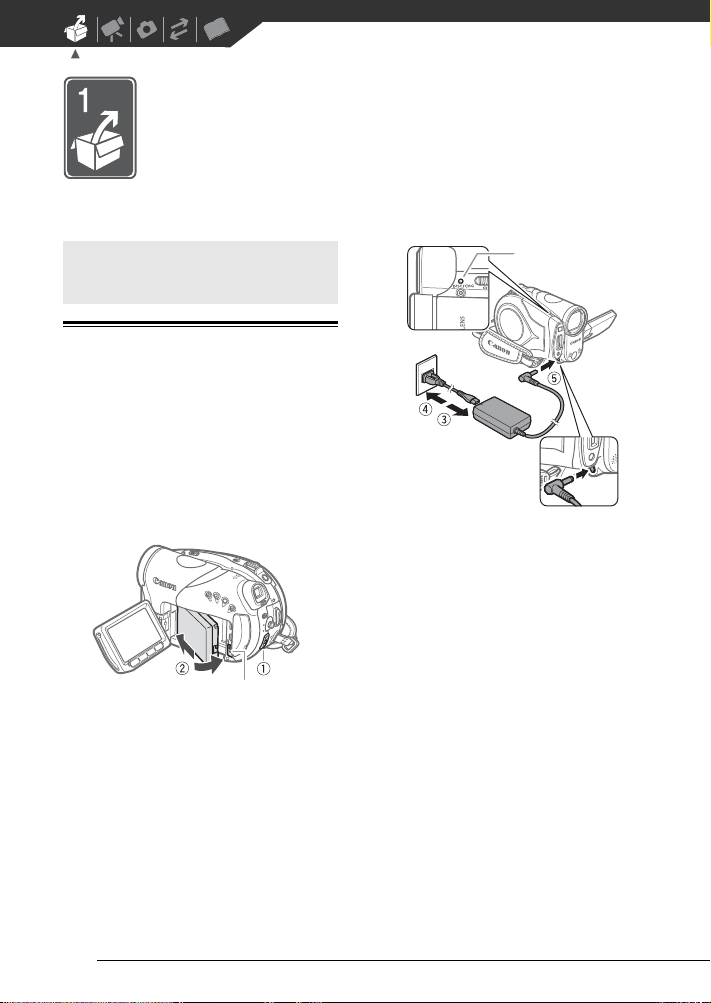
Valmistelut
Tässä luvussa käsitellään perustoimintoja, kuten valikoissa navigointia
ja ensiasetuksia, jotta osaisit käyttää videokameraasi paremmin.
Alkutoimet
Alkutoimet
Akun lataaminen
Videokameran virtalähteenä voidaan
käyttää akkua tai suoraan
verkkolaitetta. Lataa akku ennen
käyttöä.
Keskimääräiset latausajat ja tallennus-/
toistoajat täydellä akulla näet sivulla
114 olevista taulukoista.
BATT.-kytkin
1 Katkaise videokamerasta virta.
2 Asenna akku kameraan.
• Avaa nestekidenäyttö.
• Työnnä akun liitäntäpäätä nuolen
suuntaan ja paina kevyesti, kunnes
kuuluu napsahdus.
CHG (lataus)
-ilmaisin
DC IN -liitäntä
3 Kytke virtajohto
verkkolaitteeseen.
4 Liitä virtajohto pistorasiaan.
5 Kytke verkkolaite videokameran
DC IN -liitäntään.
• CHG (lataus) -merkkivalo alkaa
vilkkua. Ilmaisin jää palamaan
tasaisesti, kun akku on ladattu.
• Voit käyttää verkkolaitetta myös
ilman akkua.
• Kun verkkolaite on kytkettynä,
akun virta ei kulu.
20
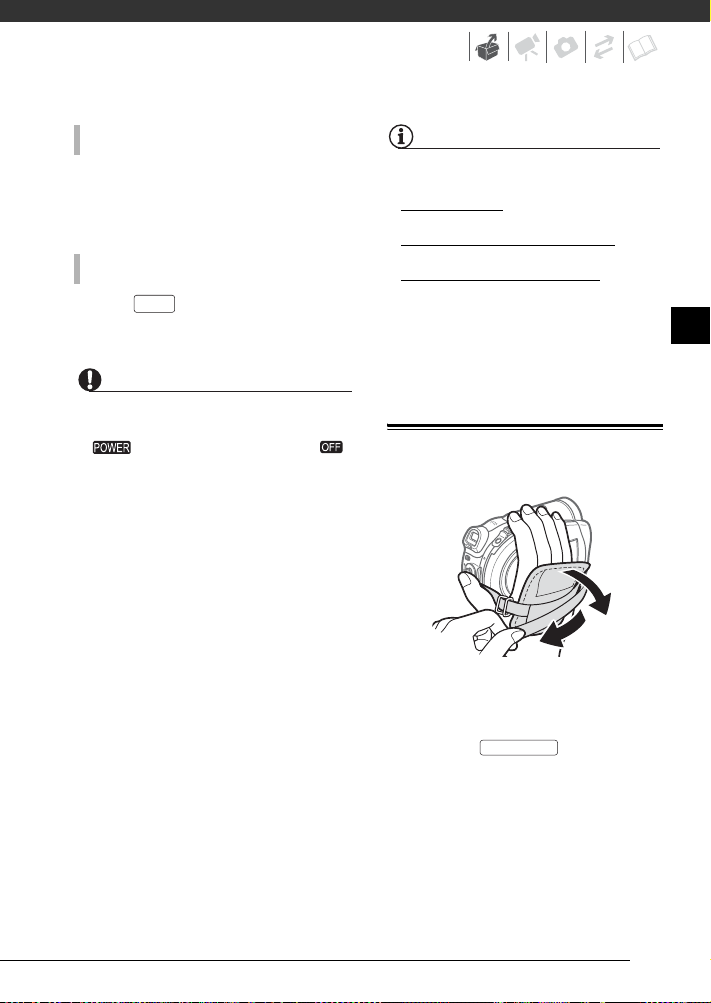
KUN AKKU ON TÄYSIN LADATTU
1 Irrota verkkolaite videokamerasta.
2 Irrota virtajohto pistorasiasta ja
verkkolaitteesta.
KUN POISTAMINEN
A
Liu'uta -painiketta alas, jotta
akku irtoaa, ja vedä akkua sen
pohjassa olevasta ulkonemasta.
• Katkaise kamerasta virta, ennen kuin
• Verkkolaitteesta voi kuulua hurinaa
• Suosittelemme akun lataamista
• Älä kytke kameran DC IN -liitäntään tai
• Jotta välttäisit laitteiden rikkoutumisen ja
BATT.
TÄRKEÄÄ
liität tai irrotat verkkolaitteen. Kun
-kytkin on asetettu asentoon ,
tärkeät tiedoston varaustiedot
päivitetään levylle. Odota, kunnes
nestekidenäyttö on sammunut
kokonaan.
käytön aikana. Tämä on täysin
normaalia.
10–30 °C:n lämpötilassa. Lataus ei
käynnisty, jos lämpötila on alle 0 °C tai
yli 40 °C.
verkkolaitteeseen sähkölaitteita, joiden
käyttöä ei ole erikseen suositeltu tämän
videokameran yhteydessä.
liiallisen kuumentumisen, älä liitä
mukana toimitettua verkkolaitetta
jännitemuuntimiin tai
erikoisvirtalähteisiin, joita on käytössä
mm. lentokoneissa ja laivoissa, DC-ACmuuntimiin jne.
HUOMIOITAVAA
• CHG (lataus) -merkkivalosta voidaan
myös arvioida akun varaustila.
Palaa jatkuvasti
täyteen.
Vilkkuu noin kahdesti sekunnissa
on latautunut yli 50-prosenttisesti.
Vilkkuu noin kerran sekunnissa
latautunut alle 50-prosenttisesti.
• Suosittelemme pitämään mukana
kaksi-kolme kertaa enemmän
akkukapasiteettia kuin uskot
tarvitsevasi.
: akku on latautunut
: akku
: akku on
Lisävarusteiden ja kauko-ohjaimen valmistelu
1 Kiinnitä käsikahvan hihna.
Säädä hihna niin, että etusormesi
ylettyy zoomin säätimeen ja
peukalosi painikkeeseen.
START/STOP
FI
21
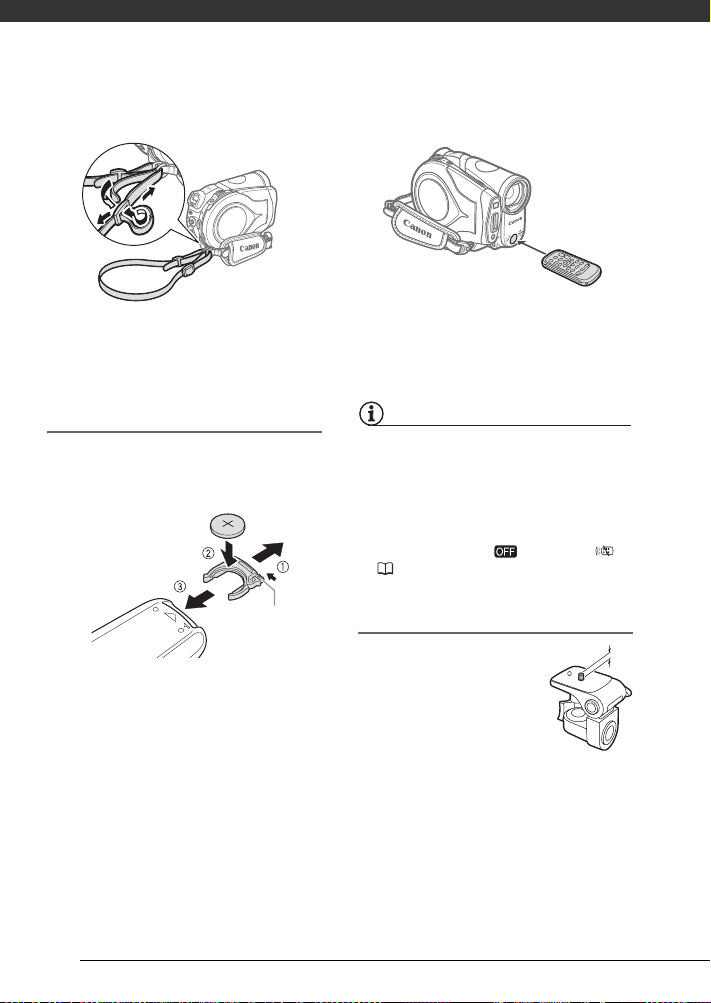
Valmistelut
2 Kiinnitä kameran mukana
toimitettava olkahihna.
Pujota päät hihnan kiinnikkeen läpi ja
säädä hihna sopivan pituiseksi.
Kauko-ohjaimen käyttäminen
Aseta ensin mukana toimitettava
CR2025-litiumnappiparisto kaukoohjaimeen.
Kieleke
1 Paina kielekettä nuolen
osoittamaan suuntaan ja vedä
paristonpidike ulos.
2 Aseta litiumnappiparisto
paikalleen niin, että +-puoli
osoittaa ylöspäin.
3 Työnnä paristonpidike paikalleen.
Kun painat kauko-ohjaimen
painikkeita, suuntaa kauko-ohjain
videokamerassa olevaan kaukoohjaintunnistimeen.
HUOMIOITAVAA
• Kauko-ohjain ei välttämättä toimi
kunnolla, jos kauko-ohjaintunnistimeen
osuu suora auringonvalo tai muu kirkas
valo.
• Jos kauko-ohjain ei toimi, tarkista, että
[WL.REMOTE/KAUKO-OHJAIN] asetuksena ei ole [ OFF/POIS ]
( 49). Muussa tapauksessa vaihda
paristo.
Kun asetat videokameran jalustalle
Älä jätä etsintä alttiiksi
suoralle auringonvalolle,
sillä se voi sulaa
(okulaarilinssi keskittää
valonsäteet).Älä käytä
jalustaa, jonka kiinnitysruuvi
on pidempi kuin 5,5
mm,sillä kamera saattaa vahingoittua.
22
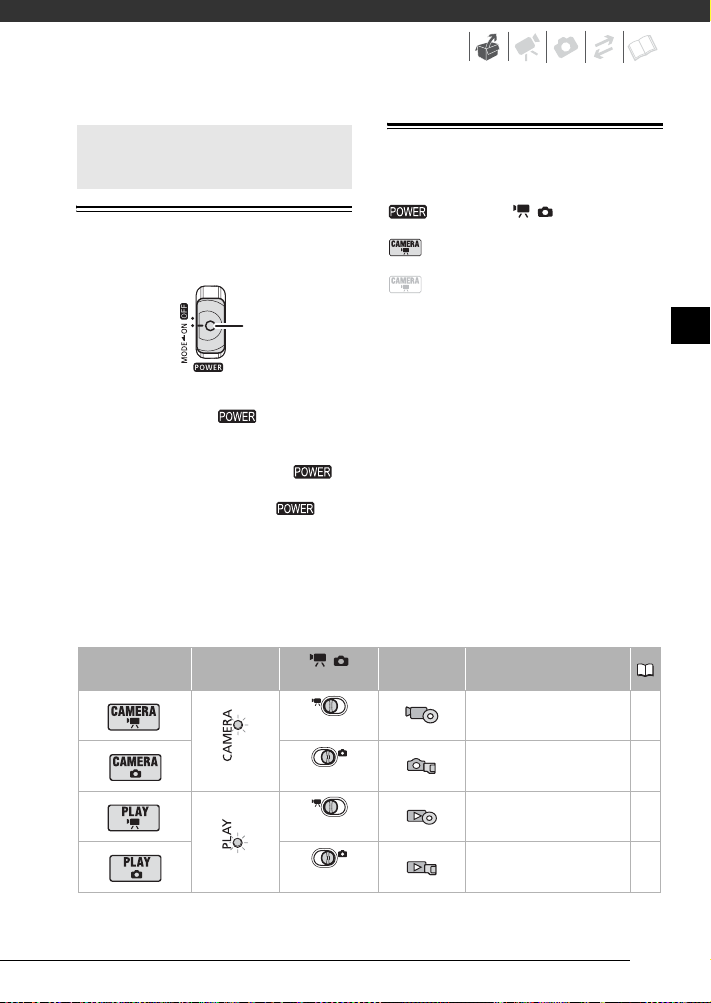
Videokameran perustoiminnot
Videokameran perustoiminnot
Virtakytkin
Lukituspainike
Videokameran virran kytkemisen ja
katkaisemisen lisäksi
valitaan kameran toimintatila.
Videokameran kytkeminen päälle: Pidä
lukituspainike painettuna ja siirrä
kytkin asentoon ON (päällä).
Käyttötilan muuttaminen: Liu'uta -
kytkintä hetkeksi MODE (tila) -suuntaan ja
vapauta se sitten. Toimintotila vaihtuu
tallennuksesta (CAMERA – punainen
merkkivalo) toistoksi (PLAY – vihreä
merkkivalo) tai päinvastoin.
-kytkimellä
-
Toimintatilat
Videokameran toimintatila määräytyy
-kytkimen ja / -kytkimen
asennon perusteella. Käyttöohjeessa
tarkoittaa, että toiminto on
käytettävissä näytetyssä toimintatilassa, ja
tarkoittaa, että toiminto ei ole
käytettävissä. Kun toimintatilakuvakkeita
ei ole näkyvissä, toiminto on käytettävissä
kaikissa toimintatiloissa.
FI
Toimintatila
Toimintatilan
ilmaisin
(punainen)
(vihreä)
/
-kytkin
(video-otokset)
(stillkuvat)
(video-otokset)
(stillkuvat)
Kuvakenäyttö Toiminta
Video-otosten tallentaminen
levylle
Stillkuvien tallentaminen
muistikortille
Video-otosten toistaminen
levyltä
Stillkuvien katseleminen
muistikortilta
32
69
38
72
23
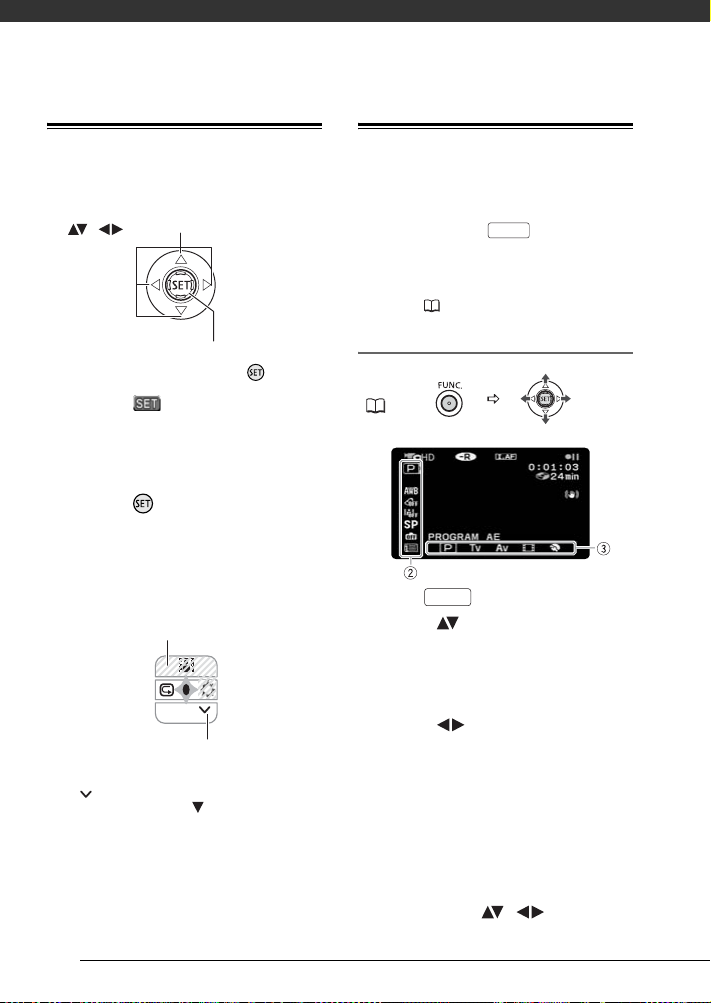
Valmistelut
Ohjain ja ohjaimen opas
Valitse tai muuta asetuksia painamalla
ohjainta ylös, alas, vasemmalle tai oikealle
(, ).
Tallenna asetukset tai vahvista toiminto
painamalla ohjaimen keskustaa ( ).
Valikkonäytöissä tämä ilmaistaan
kuvakkeella .
Ohjaimen toiminnot vaihtelevat
toimintatilan ja videokameran asetusten
mukaan. Näytä/piilota ohjaimen opas
painamalla (
muut kuin selitettävään toimintoon
liittyvät kohdat on merkitty
raidoituksella.
Toimintatilan mukaan kohdat voivat olla
tyhjiä tai niissä voi olla eri kuvake kuin
kuvassa.
Jos ohjaimen oppaassa on useita
”sivuja”, alaosassa näkyy [NEXT/
SEURAAVA] ja sivunumeron kuvake
( ). Tuo oppaan seuraava sivu näkyviin
painamalla ohjainta ( ) suuntaan
[NEXT/SEURAAVA].
). Käyttöohjeen kuvissa
NEXT
Valikkojen käyttäminen
Monet videokameran toiminnot voidaan
säätää valikoista, jotka avautuvat
FUNC.-painiketta ( ) painamalla.
FUNC.
Jos haluat lisätietoja käytettävissä
olevista valikkovaihtoehdoista ja
asetuksista, katso Valikkovaihtoehtojen
luettelot ( 42).
FUNC. -valikkovaihtoehdon valitseminen
FUNC.
(24)
1 Paina .
FUNC.
2 Valitse ( ) muutettava toiminto
vasemmanpuoleisesta
sarakkeesta.
Valikkokohdat, joita ei voida käyttää,
näkyvät harmaina.
3 Valitse ( ) haluamasi asetus
käytettävissä olevien
vaihtoehtojen luettelosta
alapalkista.
• Valittu vaihtoehto näkyy
vaaleansinisellä korostettuna.
Valikkokohdat, joita ei voida
käyttää, näkyvät harmaina.
• Joitakin asetuksia määritettäessä
sinun täytyy ehkä tehdä
lisävalintoja ( , ) ja/tai
24
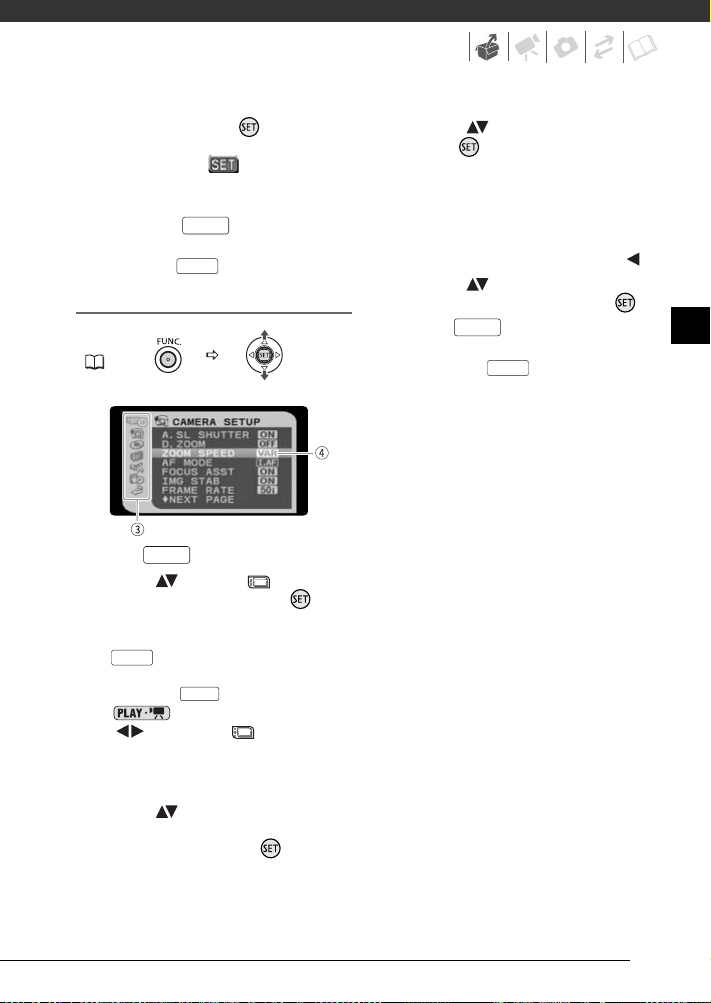
painaa painiketta ( ). Noudata
näyttöön tulevia lisätoimintojen
ohjeita (kuten -kuvaketta,
pieniä nuolia jne.).
4 Tallenna asetukset ja sulje valikko
painamalla .
Voit sulkea valikon milloin tahansa
painamalla .
Vaihtoehdon valitseminen asetusvalikosta
FUNC.
(25)
FUNC.
FUNC.
4 Valitse ( ) muutettava asetus ja
paina ( ).
• Oranssi valintapalkki ilmaisee
valittuna olevan valikkoasetuksen.
Kohdat, jotka eivät ole valittavissa,
näkyvät mustina.
• Voit palata valikon valintanäyttöön
(vaihe 3) painamalla ohjainta ( ).
5 Valitse ( ) haluttu vaihtoehto ja
tallenna asetus painamalla ( ).
6 Paina .
FUNC.
Voit sulkea valikon milloin tahansa
painamalla .
FUNC.
FI
1 Paina .
FUNC.
2 Valitse ( ) kuvake ja avaa
asetusvalikot painamalla ( ).
• Voit myös avata
asetusvalikkonäytön pitämällä
FUNC.
-painiketta painettuna yli
sekunnin tai painamalla kaukoohjaimen -painiketta.
• -tilassa paina ohjainta
( ) valitaksesi -kuvakkeen
(tarpeen vain HD-laadulla tai SDlaadulla (VR-tilassa) tallennettujen
DVD-RW-levyjen kanssa).
MENU
3 Valitse ( ) haluamasi valikko
vasemmanpuoleisesta
sarakkeesta ja paina ( ).
Valitsemasi valikon otsikko näkyy
näytön yläreunassa. Sen alla on
luettelo asetuksista.
25
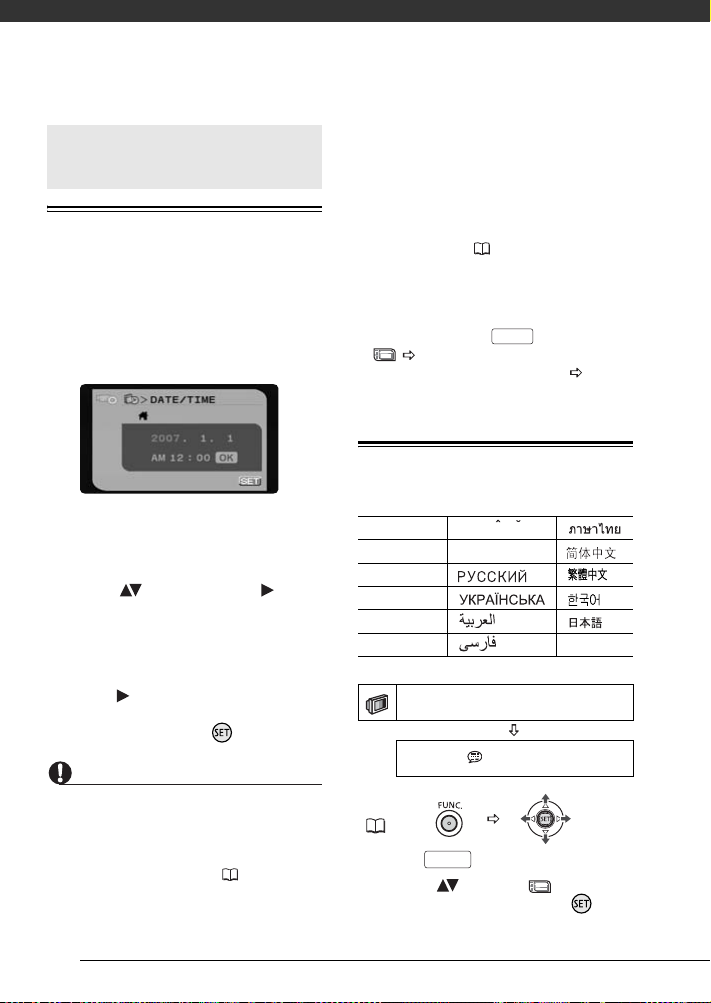
Valmistelut
A
Ensimmäiset aika-asetukset
Ensimmäiset aika-asetukset
Päiväyksen ja ajan asettaminen
Ennen kuin aloitat videokameran
käytön, sinun on asetettava päiväys ja
aika. [DATE/TIME-PÄIVÄYS/AIKA]näyttö (päiväyksen ja ajan asetusnäyttö)
tulee automaattisesti näkyviin, jos
videokameran kelloa ei ole asetettu.
Kun [DATE/TIME-PÄIVÄYS/AIKA]näyttö (päiväyksen ja ajan asetusnäyttö)
tulee näkyviin, vuosi näkyy oranssina ja
se osoitetaan nuolilla ylös/alas.
1 Aseta ( ) vuosi ja siirry ( )
kuukauteen.
2 Aseta muut kentät (kuukausi,
päivä, tunnit ja minuutit) samalla
tavoin.
3 Siirrä ( ) osoitin [OK]-painikkeen
kohdalle ja käynnistä kello ja sulje
valikko painamalla ( )-painiketta.
TÄRKEÄÄ
• Jos videokamera on käyttämättä noin
kolme kuukautta, yhdysrakenteinen
litiumakku voi tyhjentyä ja päiväys- ja
aika-asetus hävitä. Lataa siinä
tapauksessa litiumakku ( 110) ja
aseta aikavyöhyke, päiväys ja aika
uudelleen.
• Päiväys näkyy muodossa vuosikuukausi-päivä vain ensimmäisessä
asetusnäytössä. Seuraavissa näytöissä
päiväys ja aika näkyvät muodossa
päivä-kuukausi-vuosi (esimerkiksi
[1.JAN.2007 12:00 AM/1.TAM.2007
12:00]). Päiväyksen muotoa voidaan
myös muuttaa ( 51).
• Päiväystä ja aikaa voidaan muuttaa
myös myöhemmin (mutta ei
alkuasetusten määrittämisen aikana).
Avaa [DATE/TIME-PÄIVÄYS/AIKA]näyttö painamalla ja valitsemalla
[DATE/TIME SETUPPÄIVÄYKSEN/AJAN ASETUS]
[DATE/TIME-PÄIVÄYS/AIKA].
FUNC.
Kielen vaihtaminen
Vaihtoehdot
[DEUTSCH] [][]
[ENGLISH][TÜRKÇE] []
[ESPAÑOL] [][]
[FRANÇAIS]
[ITALIANO] [] []
[POLSKI] []
ROMAN
[][]
Oletusarvo
DISPLAY SETUP/Näyttöasetukset
LANGUAGE ENGLISH
FUNC.
(25)
1 Paina .
FUNC.
/Kieli englanti
2 Valitse ( ) kuvake ja avaa
asetusvalikot painamalla ( ).
26

3 Valitse ( ) [DISPLAY SETUP/
NÄYTÖN ASETUKSET] ja paina
().
4 Valitse ( ) [LANGUAGE /
KIELI] ja paina ( ).
5 Valitse ( , ) haluttu
vaihtoehto ja paina ( ).
6 Sulje valikko painamalla .
* Kun videokameran asetuksia
määritetään ensimmäistä kertaa tai kun
ne on nollattu, kaikki näytöt ovat
englanninkielisiä (oletuskieli). Valitse
[DISPLAY SETUP/NÄYTÖN
ASETUKSET]
ja valitse sitten haluamasi kieli.
HUOMIOITAVAA
• Jos olet vaihtanut kielen vahingossa,
vaihda asetusta valikkokohdan vieressä
olevaa -merkkiä seuraamalla.
• Joissakin valikkonäytöissä näkyvät
näytöt ja viittaavat
painikkeiden nimiin eivätkä ne muutu,
vaikka kieltä muutettaisiin.
Aikavyöhykkeen muuttaminen
[LANGUAGE /KIELI]
DATE/TIME SETUP-Päiväyksen/ajan
asetus
T.ZONE/DST-Aikav./kesäaika
PARIS
/Pariisi
FUNC.
Oletusarvo
1 Paina .
FUNC.
2 Valitse ( ) kuvake ja avaa
asetusvalikot painamalla ( ).
3 Valitse ( ) [DATE/TIME SETUP-
PÄIVÄYKSEN/AJAN ASETUS] ja
paina ( ).
4 Valitse ( ) [T.ZONE/DST-AIKAV./
KESÄAIKA] ja paina ( ).
Oletusasetuksena on Pariisi.
AIKAVYÖHYKKEEN ASETTAMINEN
5 Varmista, että aikavyöhyke on
valittu.
6 Valitse ( ) paikallista aikaa
vastaava aikavyöhyke ja paina
().
Jos haluat siirtyä kesäaikaan, valitse
alue, jonka vieressä on merkki .
7 Sulje valikko painamalla .
KUN MATKUSTAT
Valitse matkakohteesi aikaa vastaava
aikavyöhyke.
5 Siirrä oranssi valintakehys ( )
aikavyöhykkeeseen .
6 Valitse ( ) matkakohteesi aikaa
vastaava aikavyöhyke ja paina
().
• Tarkista näytössä näkyvä
muuttunut päiväys ja aika.
• Jos haluat siirtyä kesäaikaan,
valitse alue, jonka vieressä on
merkki .
7 Sulje valikko painamalla .
FUNC.
FUNC.
FI
FUNC.
(25)
27
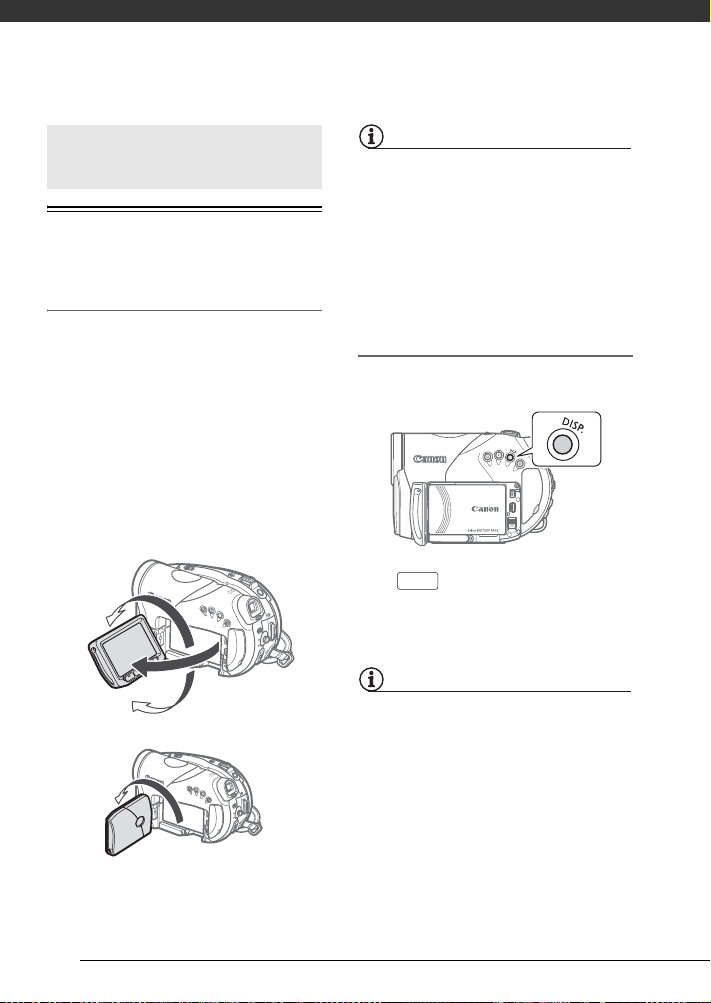
Valmistelut
Tallennuksen valmisteleminen
Tallennuksen valmisteleminen
Nestekidenäytön asennon ja kirkkauden säätäminen
Nestekidenäytön kääntäminen.
Avaa nestekidenäyttö 90 asteen
kulmaan.
• Näyttöä voidaan kääntää 90 astetta
alaspäin.
• Näyttöä voidaan kääntää 180 astetta
objektiivia kohti (näin kohde näkee
nestekidenäytön samalla kun käytät
etsintä). Näyttöä kannattaa kääntää
180 astetta myös silloin, jos haluat
päästä kuvaan käyttäessäsi
itselaukaisinta. Tämä on ainoa tilanne,
jolloin voit käyttää etsintä ja
nestekidenäyttöä samanaikaisesti.
180°
90°
180°
HUOMIOITAVAA
Nestekidenäyttö ja etsin: Näyttöjen
valmistuksessa käytetään
suurtarkkuustekniikkaa. Yli 99,99 %
kuvapisteistä toimii määritysten
mukaisesti. Alle 0,01 % kuvapisteistä voi
syttyä ajoittain väärin tai näkyä mustina,
punaisina, sinisinä tai vihreinä pisteinä.
Tällä ei ole vaikutusta tallentuvaan kuvaan,
eikä ilmiötä voida pitää toimintavirheenä.
Nestekidenäytön taustavalo
Nestekidenäytön kirkkaus voidaan
asettaa normaaliksi tai kirkkaaksi.
DISP.
Pidä -painiketta painettuna yli
2 sekuntia.
Voit vuorotella normaalia ja kirkasta
asetusta toistamalla toimenpidettä.
HUOMIOITAVAA
• Asetus ei vaikuta tallennuksen tai
etsimen kirkkauteen.
• Kirkkaan asetuksen käyttäminen
lyhentää akun tehollista käyttöaikaa.
Kuvauksen kohteena olevat henkilöt
voivat tarkastella nestekidenäyttöä.
28
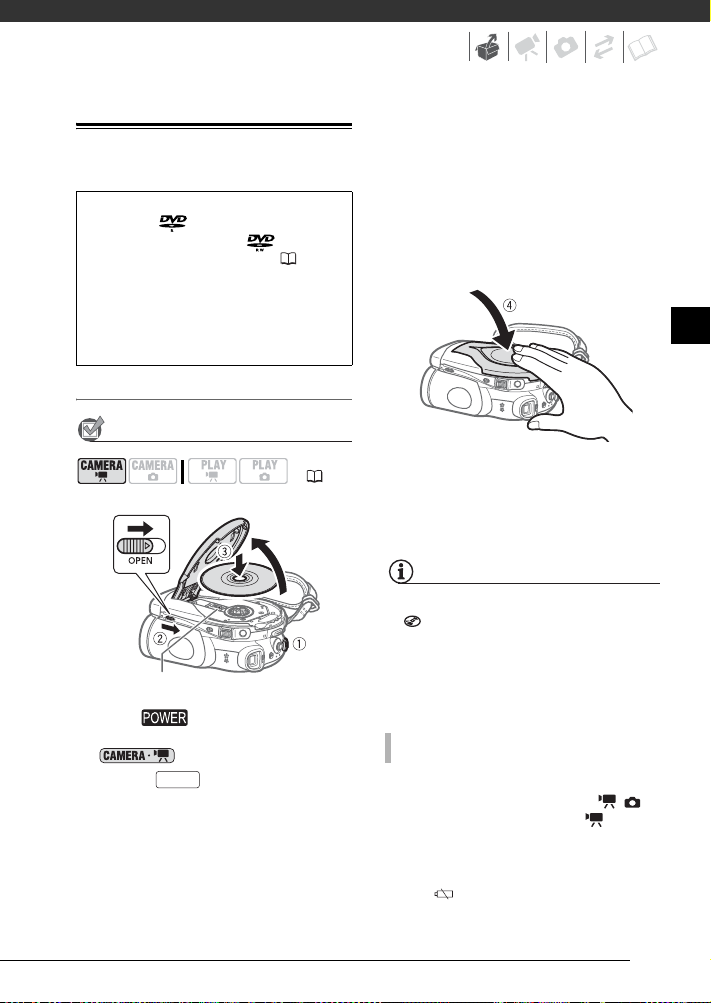
Levyn asettaminen ja poistaminen
Käytä 8 cm:n mini-DVD-levyjä, joissa
on DVD-R -logo (mukaan lukien
DVD-R DL) tai DVD-RW -logo.
Katso myös Suositellut levyt ( 5).
Ennen kuin asetat levyn kameraan,
varmista, että levyn tallennuspinta on
puhdas. Jos levy on likainen, poista
sen pinnasta sormenjäljet, lika ja tahrat
pehmeällä linssinpuhdistusliinalla.
Levyn asettaminen
TARKISTETTAVAA
3 Aseta levy ja paina sitä varovasti
keskeltä niin, että se napsahtaa
paikalleen.
• Aseta levy tallennuspuoli
sisäänpäin (yksipuoliset levyt –
tekstipuoli ulospäin).
• Varo, ettet kosketa tallennuspintaa
tai -linssiä.
FI
( 23)
Tallennuslinssi
1 Siirrä -kytkin asentoon ON
asettaaksesi videokameran
2 Työnnä -kytkintä nuolen
suuntaan niin pitkälle kuin se
menee ja avaa levytilan kansi
varovasti kokonaan auki.
Vedä käsikahvan hihna
videokameran alle, jotta se ei jää
levytilan kannen tielle.
-tilaan.
OPEN
4 Sulje levytilan kansi.
Älä paina kantta kiinni väkisin, sillä
levy ei välttämättä ole kunnolla
paikallaan.
HUOMIOITAVAA
• Levyn tunnistaminen kestää hetken.
-näyttö liikkuu levyn lukemisen
aikana. Älä aloita kuvaamista, ennen
kuin videokamera on tunnistanut levyn.
• Älä aseta videokameraan muilla laitteilla
tallennettuja tai alustettuja levyjä.
KUN ASETAT SISÄÄN UUDEN LEVYN
Uudet levyt täytyy alustaa ennen
tallennuksen aloittamista. Jos / kytkin on asetettu asentoon (videootokset), alustusnäyttö tulee näkyviin,
kun videokameraan asetetaan uusi levy.
Jos pariston jäljellä olevana varauksena
näkyy , levyä ei voida alustaa. Kytke
videokamera verkkolaitteeseen.
29
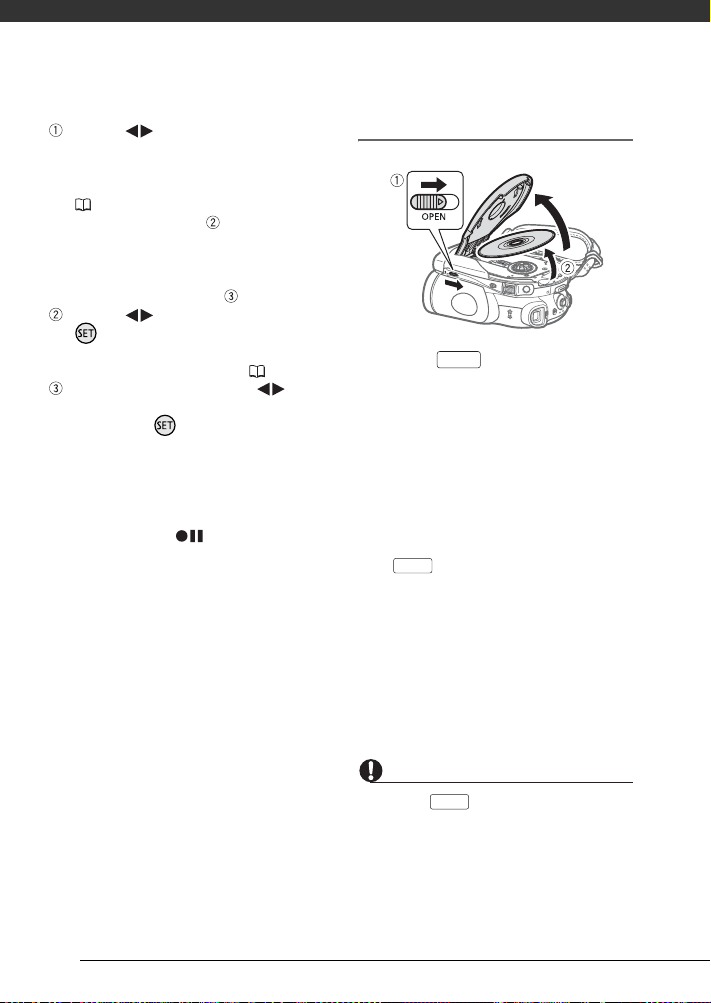
Valmistelut
Valitse ( ) levyn tallentamiseen
käytettävä laatu. Tietoja HD- ja SDlaatujen eroista on luvussa Päätä,
mitä kuvanlaatua haluat käyttää
(
4).
• Jatka vaiheeseen valitaksesi
levyformaatin vain, jos asetit
videokameraan DVD-RW-levyn ja
valitsit laaduksi [SD]. Muutoin siirry
suoraan vaiheeseen .
Valitse ( ) levyformaatti ja paina
( ). Tietoja [VIDEO]- ja [VR]formaattien eroista on luvussa DVD-
RW-levyjen levyformaatit (
5).
Valitse vahvistusnäytössä ( )
[YES/KYLLÄ] ja aloita levyn alustus
painamalla (
).
• Levyn alustaminen kestää noin
minuutin. Älä liikuta videokameraa
alustuksen aikana.
• Voit aloittaa video-otoksen
tallentamisen, kun tallennuksen
tauon osoitin tulee näkyviin.
Levyn poistaminen
1 Työnnä -kytkintä nuolen
OPEN
suuntaan niin pitkälle kuin se
menee ja avaa levytilan kansi
varovasti kokonaan auki.
• Älä altista videokameraa
voimakkaille iskuille DISClevykäyttöilmaisimen palaessa tai
vilkkuessa.
• Vedä käsikahvan hihna
videokameran alle, jotta se ei jää
levytilan kannen tielle.
OPEN
• -painikkeen asennon
muuttamisen jälkeen saattaa
kestää hetki, ennen kuin levytilan
kansi aukeaa.
2 Tartu levyä reunasta ja vedä se
varovasti ulos.
Varo, ettet kosketa tallennuspintaa
tai -linssiä.
3 Sulje levytilan kansi.
30
TÄRKEÄÄ
Kun siirrät -kytkintä tallennuksen
jälkeen, tärkeät tiedoston varaustiedot
päivittyvät levylle ennen levytilan kannen
avautumista. Älä altista videokameraa
voimakkaille iskuille esimerkiksi laskemalla
sitä rajusti pöydälle, kun DISClevykäyttöilmaisin palaa tai vilkkuu.
OPEN
